Grundig 32VLE6522BL User Manual
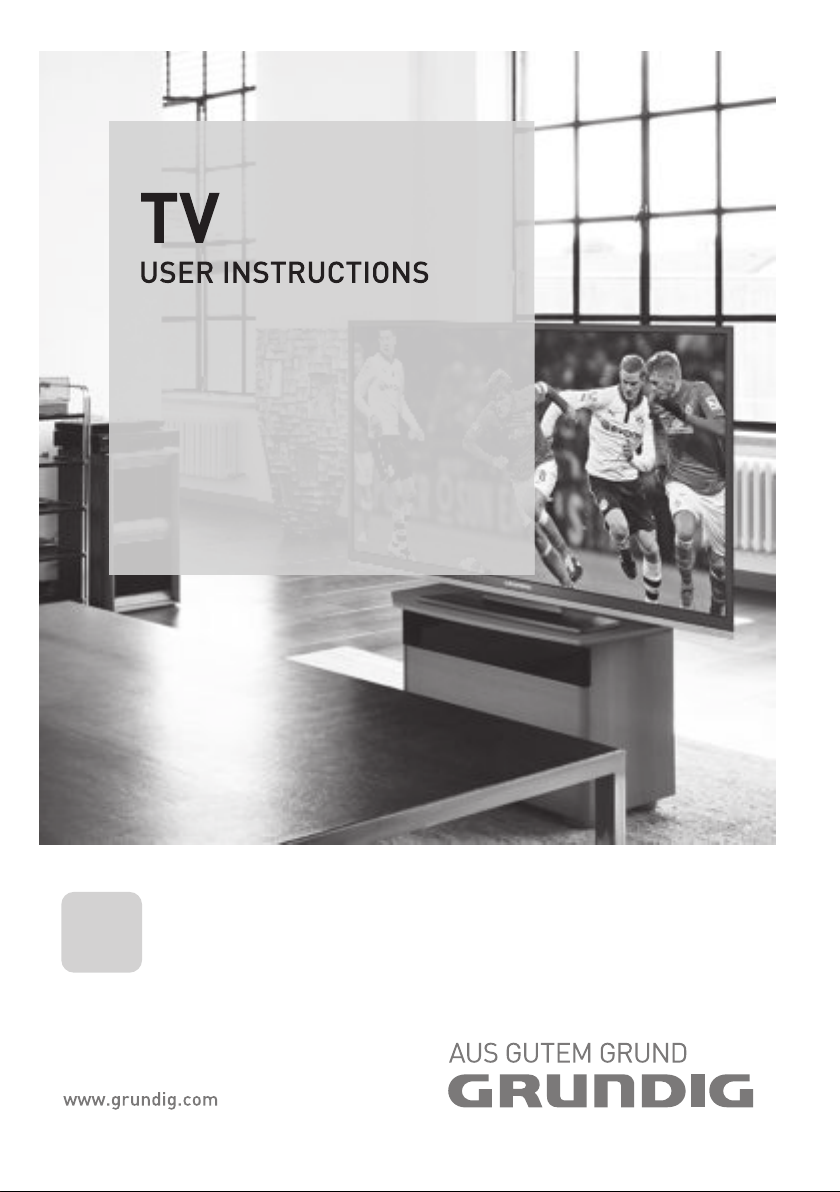
ES
32 VLE 6522 BL

ÍNDICE
--------------------------------------------------------------------------------------------------------------------------
3 CONFIGURACIÓN Y SEGURIDAD
5 INFORMACIÓN GENERAL
5 Características especiales de su televisor
6 Recepción de estaciones digitales
6 Sistema GRUNDIG SCR
6 Notas importantes acerca de la protec-
ción del medio ambiente
7 Notas sobre imágenes fijas
8 CONEXIÓN/PREPARACIÓN
8 Conexión de la antena y el cable de
corriente
9 Inserción de las pilas en el mando a
distancia
10 VISIÓN GENERAL
10 Conexiones del televisor
11 Botones de control del televisor
12 Mando a distancia - funciones principales
13 Mando a distancia - todas las funciones
14 AJUSTES
14 Configuración inicial
15 Configuración inicial - visión general
16 Disposición de la configuración inicial
19 Cambio del editor de canales para los
canales digitales
23 Ajustes de la imagen
25 Ajustes de sonido
27 FUNCIONAMIENTO DEL TELEVISOR
27 Funciones básicas
28 Función de zoom
29 Función de salto
29 Guía electrónica de programas (RoviGui-
deTM)
31 Cambio del formato de imagen
32 CONFIGURACIÓN DE LA RED
32 Conexión de red
32 Red por cable
35 Red inalámbrica
39 Cambio del nombre del televisor
40 Conexión del televisor a una red "oculta"
41 FUNCIÓN SMART Inter@ctive TV 3.0
41 Aplicaciones de Internet Smart Inter@ctive
TV 3.0
42 Creación de una cuenta en el almacén
de aplicaciones Grundig
43 Inicio de sesión en el almacén de aplica-
ciones Grundig
44 Almacén de aplicaciones Grundig
48 Reproducción de archivos de vídeo,
música e imágenes a través de su red
doméstica
48 Selección del servidor de medios digita-
les
49 Reproducción
49 Otras opciones de reproducción
50 GRABACIÓN EN USB
50 Información sobre la grabación y repro-
ducción de programas de televisión
50 Posibles limitaciones al utilizar un soporte
de datos externo
51 Conexión de soportes de datos externos
51 Ajustes de grabación USB
53 ″Puesta en pausa” de los programas en
reproducción retardada
54 Ajuste de programas para grabación
56 Reproducción
57 Borrado de programas desde el menú de
archivos grabados
58 FUNCIONAMIENTO EN USB
58 Formatos de archivo
59 Conexión de soportes de datos externos
59 Retirada del soporte de datos externo
60 El explorador de archivos
60 Opciones del menú de configuración
USB
62 Funciones básicas de reproducción
63 Funciones adicionales de reproducción
64 MODO TELETEXTO
64 Modos de texto TOP o FLOF
64 Funciones adicionales
ESPAÑOL
1
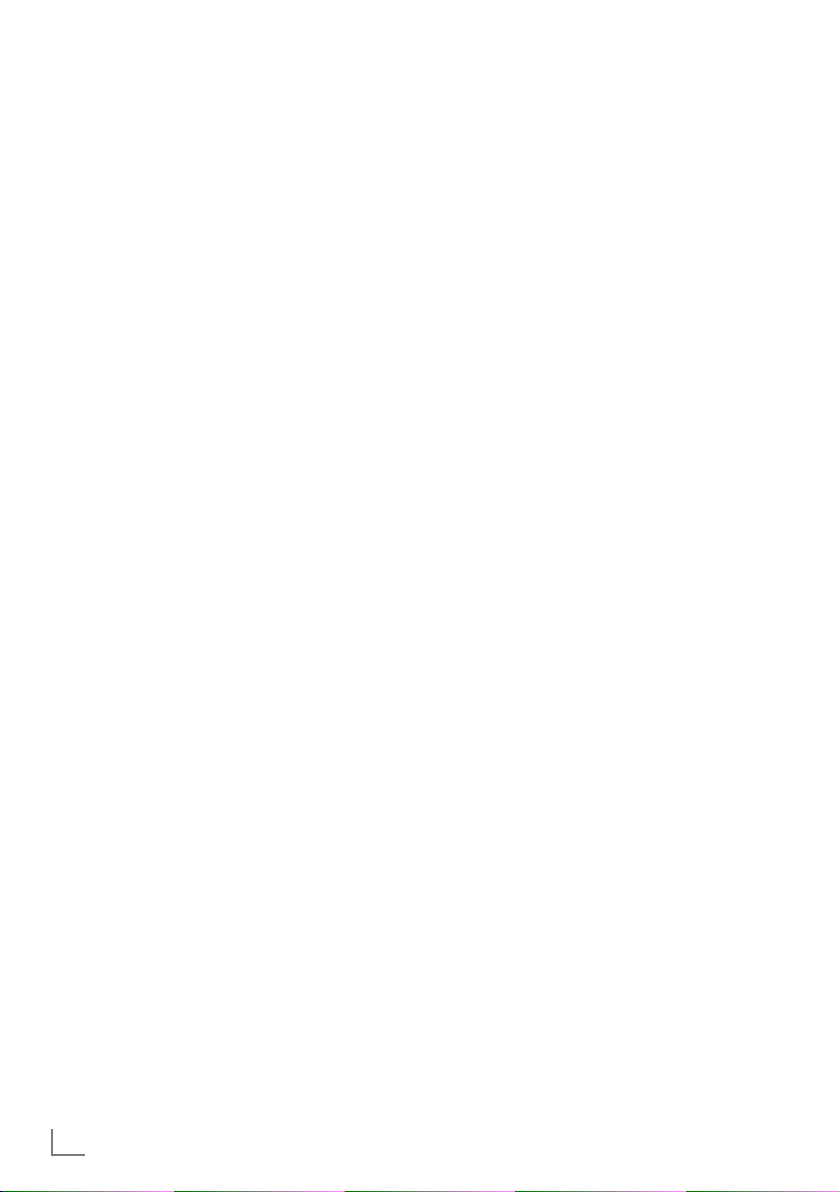
ÍNDICE
--------------------------------------------------------------------------------------------------------------------------
65 PORTAL INTERACTIVO (HbBTV)
65 ¿Qué es HbbTV?
65 Us
65 Funciones adicionales para índices de
66 FUNCIONES DE COMODIDAD
66 Ajustes del televisor
66 Ajustes de idioma y teclado
67 Ajustes de accesibilidad
67 Accesorios
68 Ajustes avanzados
69 Modo de ahorro de energía
69 Funciones del menú "Acerca de"
69 Actualización de software (OAD)
69 Actualización de software (Internet)
70 Actualización de software (USB)
70 Restauración de la configuración original
70 Borrado del historial de canales
70 Ajustes de temporizador
72 Ajustes de fecha y hora
73 Ajustes del control paterno
75 USO DE DISPOSITIVOS EXTERNOS
75 DIGILINK
77 Alta definición - HD Ready
77 Opciones de conexión
78 Conexión de un dispositivo externo
79 Uso de una grabadora de DVD, un repro-
79 Auriculares
79 Sistema Hi-fi
81 ¿Qué es LIVESHARE?
81 Compartición de la pantalla mediante
82 MODO MONITOR PC
82 Conexión a un PC
82 Selección de la posición de canal para el
82 Configuración para el PC
o de HbbTV
vídeo
del televisor
ductor de DVD, un magnetoscopio o un
decodificador digital
conexión Liveshare
PC
83 FUNCIONAMIENTO CON COM-
MON INTERFACE
83 ¿Qué es Common Interface?
83 Inserción del módulo CA
83 Control de acceso para el módulo CA y
las tarjetas inteligentes
84 AJUSTES ESPECIALES
84 Búsqueda automática de todos los cana-
les de televisión digital de un satélite
85 Búsqueda manual de canales de televi-
sión digital de un satélite
85 Ajustes LNB
87 Configuración de antena de motor (Di-
SEqC 1.2)
88 Búsqueda automática de canales de
televisión del proveedor de cable
89 Búsqueda manual de canales de televi-
sión del proveedor de cable
89 Búsqueda automática de canales de
televisión digital terrestre
90 Búsqueda manual de canales de televi-
sión digital terrestre
90 Actual. Autom. Servicio
91 Sintonización de canales de televisión
analógica
92 Cambio de los canales analógicos
almacenados
93 Visualización de la información de señal
94 Desactivación y activación de HbbTV
94 Desactivación y activación del teletexto
digital
95 INFORMACIÓN
95 Enchufe
95 Otros datos
96 Información de servicio para distribuido-
res
96 Interfaces de red
96 Eliminación del embalaje
96 Nota sobre el medio ambiente
97 Solución de problemas
2
ESPAÑOL
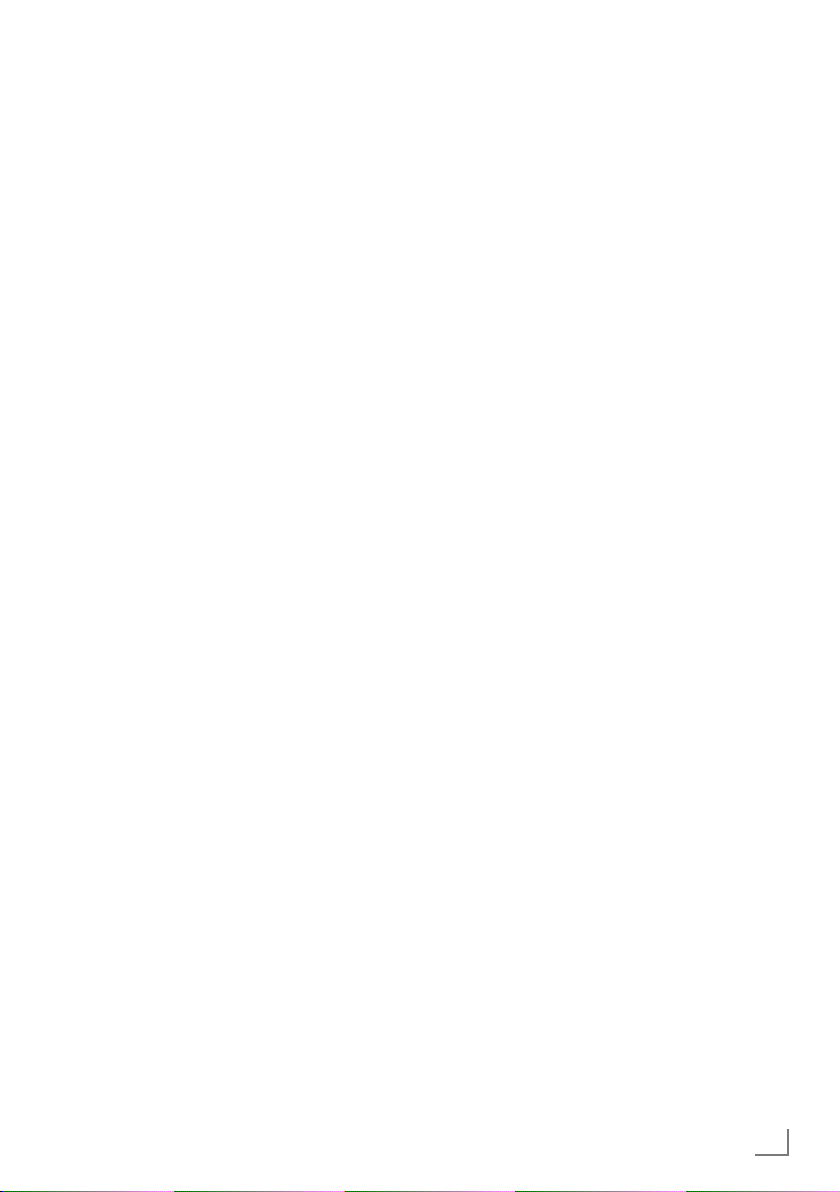
CONFIGURACIÓN Y SEGURIDAD
---------------------------------------------
Tenga en cuenta la siguiente información
cuando configure su televisor.
7
Este televisor ha sido diseñado para recibir y
mostrar señales de audio y vídeo. Cualquier
otro uso queda estrictamente prohibido.
7
La distancia de visualización ideal es 5 veces
la diagonal de la pantalla.
7
La luz externa sobre la pantalla afecta negativamente a la calidad de la imagen.
7
Para garantizar una ventilación suficiente, asegúrese de que haya espacio suficiente alrededor de la unidad de pared.
7
El televisor ha sido diseñado para su uso en
interiores. Si lo utiliza en exteriores, asegúrese
de que esté protegido frente a la humedad,
la lluvia o las salpicaduras de agua, ya que
lo contrario supondría un riesgo para la seguridad.
7
Jamás use el televisor en entornos húmedos.
7
No deposite sobre el televisor recipientes que
contengan líquidos, ya que estos podrían derramarse y crear un riesgo de seguridad.
7
Coloque el televisor sobre una superficie sólida y nivelada.
7
No coloque objetos tales como periódicos
sobre el televisor o paños u objetos similares
debajo de él.
7
No coloque el televisor cerca de calefactores
o bajo la luz directa del sol, ya que afectaría
negativamente a su refrigeración.
7
Una temperatura ambiente alta acorta la vida
útil del televisor.
7
No abra el televisor bajo ningún concepto, ya
que pondría en riesgo la seguridad y podría
anular la garantía del producto.
7
Asegúrese de que ni el cable de corriente ni el
adaptador de corriente (si le fue suministrado)
estén dañados.
7
El televisor solo puede usarse con el cable de
corriente y el adaptador de corriente con él
suministrados.
7
Si el enchufe de corriente del televisor dispone de toma de tierra, asegúrese de conectarlo siempre a una toma de corriente provista
de toma de tierra.
7
Enchufe el aparato a la toma de corriente solo
tras haber conectado los dispositivos externos
y la antena.
7
Asegúrese de que tanto el enchufe como la
toma de corriente queden al alcance de la
mano.
7
Cuando vaya conectar otro equipo, asegúrese que el televisor esté apagado. Apague
también el otro equipo antes de realizar la
conexión.
7
Las tormentas eléctricas son un peligro para
todos los aparatos eléctricos. Incluso aunque
el televisor esté apagado, puede sufrir daños
si un rayo cae sobre el cable de suministro
eléctrico o de la antena. Desconecte siempre
los enchufes de corriente y los conectores de
la antena durante las tormentas.
7
Limpie la pantalla y el mueble del televisor
con un paño suave y seco, o bien ligeramente
humedecido. No use paños mojados ni detergentes (limpiacristales, colonia ni otros agentes de limpieza por el estilo). Humedezca el
paño solo con agua.
7
Al decidir el lugar de instalación del televisor,
no olvide que la mayor parte de la superficie
del mueble está recubierta con lacas de diversos tipos o plásticos que contienen diversos
aditivos químicos. Estos aditivos pueden causar corrosión en los pies del televisor, dejando
manchas en la superficie del mueble.
7
La pantalla de su televisor LCD/LED cumple
los más estrictos estándares de calidad y ha
sido sometida a un control de fallo de píxeles.
A pesar del gran cuidado puesto en su fabricación, es tecnológicamente imposible descartar completamente la posibilidad de que
algún píxel falle. Los fallos de píxel de este
tipo no pueden achacarse a un defecto de
fabricación (según definición de la garantía),
siempre y cuando su número se encuentre
dentro de los márgenes especificados por la
norma DIN.
ESPAÑOL
3
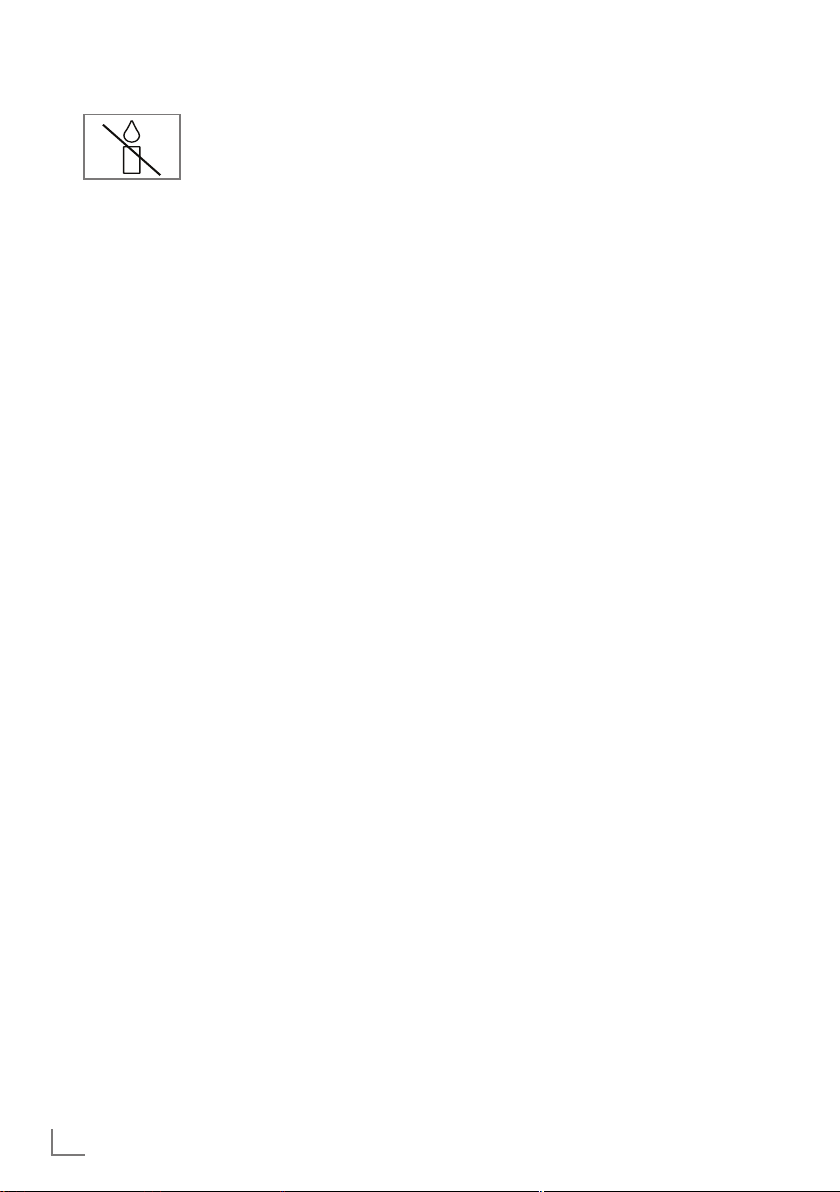
CONFIGURACIÓN Y SEGURIDAD
---------------------------------------------
7
Para evitar un posible incendio,
mantenga velas u otras llamas
abiertas siempre alejadas de
este producto.
7
Coloque el televisor tan lejos como sea posible de teléfonos móviles, hornos microondas
y dispositivos similares que operen con ondas
de alta frecuencia, ya que tales ondas pueden
provocar un funcionamiento anómalo del televisor.
7
No exponga las pilas a un calor excesivo, por
ejemplo, la luz solar directa, un fuego, etc.
7
No utilice juntas pilas nuevas y usadas.
7
Sustituya las pilas usadas solo por otras del
mismo modelo, capacidad y propiedades.
7
Si elimina las pilas correctamente, contribuirá
a evitar posibles peligros para el medio ambiente y la salud humana resultantes de una
eliminación inadecuada de las pilas.
7
Aviso acerca del embalaje del aparato:
El embalaje del aparato puede reciclarse.
Asegúrese de eliminar el embalaje en conformidad con las normativas locales sobre reciclaje medioambiental.
Atención:
7
Si desea utilizar un soporte de pared para
su televisor, lea atentamente las instrucciones de montaje del soporte o pida a su distribuidor especialista que lo monte por usted.
7
Al comprar el soporte de pared, asegúrese
de que disponga de todos los puntos de sujeción que el televisor necesita y de utilizarlos al realizar el montaje.
7
Si no va a emplear un soporte de pared, use
el televisor únicamente con el pie suministrado en la caja. Si monta el televisor sin soporte o en un soporte diferente, podría volcar,
con el consiguiente riesgo de seguridad.
Consejos de eficiencia energética
7
No deje el televisor encendido si no hay nadie viéndolo. Póngalo en el modo en espera.
Si no va a usar el televisor durante un periodo prolongado, apáguelo desconectándolo
de la red eléctrica.
7
Evite que haya ruidos en la sala en donde
esté viendo la televisión. Mantener el volu-
men del aparato a niveles normales le ayu-
dará a ahorrar energía.
7
Al determinar la posición del televisor, trate
de colocarlo de forma que la luz del sol no
incida directamente sobre la pantalla, sino
que venga desde detrás de ella. De esta
forma podrá usar el televisor sin aumentar el
contraste, lo que también le ayudará a ahorrar energía.
4
ESPAÑOL
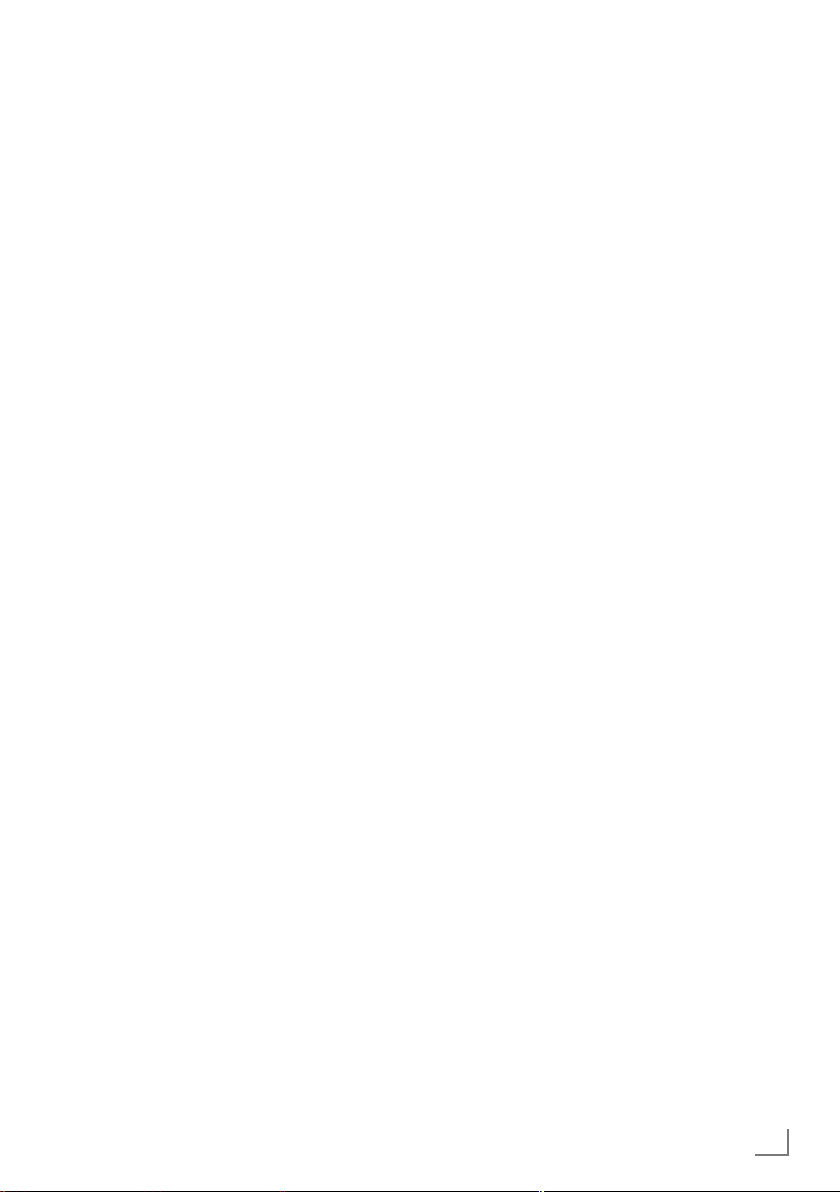
INFORMACIÓN GENERAL
Características especiales de su
televisor
7
Su televisor le permite recibir y visualizar estaciones digitales (a través de DVB-S, DVB-T y
DVB-C), incluidas las de alta definición (HD).
En la actualidad, la recepción de tales estaciones digitales en alta definición solo es posible en algunos países de Europa.
7
Aunque, a fecha de agosto de 2012, este televisor cumple las normativas en vigor sobre
DVB-S, DVB-T y DVB-C, no se garantiza su
compatibilidad con las futuras emisiones digitales vía satélite DVB-S, las futuras emisiones
digitales terrestres DVB-T y las futuras emisiones digitales por cable DVB-C.
7
Este televisor es capaz de recibir y procesar
todas las estaciones analógicas y todas las
estaciones digitales no codificadas. Este televisor incorpora un receptor digital y analógico
integrado. El receptor digital convierte las señales procedentes de las estaciones digitales
para proporcionar una calidad de imagen y
sonido excelente.
7
La guía de TV (disponible solo para las estaciones digitales) le informa al instante de
cualquier cambio en la programación, y proporciona una vista general de la programación
de todas las cadenas para los próximos días.
Muchos contenidos, tales como datos de
programas, logotipos de canales, reproductores, imágenes, clips, etc., están disponibles a
través de la conexión a Internet gracias a la
función de acceso en línea de la guía de TV.
La guía electrónica de programas (siempre
y cuando el canal emisor disponga de una)
proporciona información detallada del canal.
7
Puede conectar al conector USB diversos dispositivos de datos, por ejemplo un disco duro
externo, un lápiz de memoria USB o una cámara digital. El explorador de archivos le permite seleccionar y reproducir los formatos de
archivo que desee (p. ej., MP4, MP3 o JPEG).
7
La función Time Shift le permite detener y
reanudar la reproducción de un programa
mediante el mando a distancia de manera rápida y sencilla. El programa se graba en un
soporte de datos externo.
------------------------------------------------------------------
7
Puede grabar cualquier canal de televisión digital que desee, siempre y cuando el emisor
no imponga limitaciones.
El canal de TV es transformado por su televisor y se graba en un lápiz de memoria USB
externo.
Puede recuperar y ver programas almacenados en el archivo.
Durante una grabación, puede seleccionar
y reproducir una emisión diferente de ese
mismo archivo.
Para obtener información detallada acerca
de cómo almacenar y reproducir programas
de TV, vea la pág. 50.
7
La función Smart Inter@ctive TV 3.0 incorpora
a su televisor aplicaciones de Internet cuando
este se conecta a Internet. Estas aplicaciones
le permitirán navegar por páginas web y visitar sitios web de compartición de vídeos y
fotografías, así como las redes sociales.
7
La posibilidad de usar un teclado y un ratón
USB inalámbricos para navegar por Internet en su televisor facilita enormemente esta
tarea.
7
La función DLNA le permite acceder a través
de una red local cableada o inalámbrica (con
un dispositivo de red inalámbrica USB) a los
contenidos grabados con dispositivos compatibles con DLNA de uso habitual en nuestra
vida diaria, por ejemplo, ordenadores, teléfonos móviles o NAS (Network Attached Storage) que actúan como servidores de medios
digitales (DMS). Las aplicaciones DMC de
su dispositivo móvil o su ordenador personal
le permiten reproducir en cualquier momento
cualquier contenido que desee sin necesidad
de ejecutar la aplicación DLNA.
ESPAÑOL
5
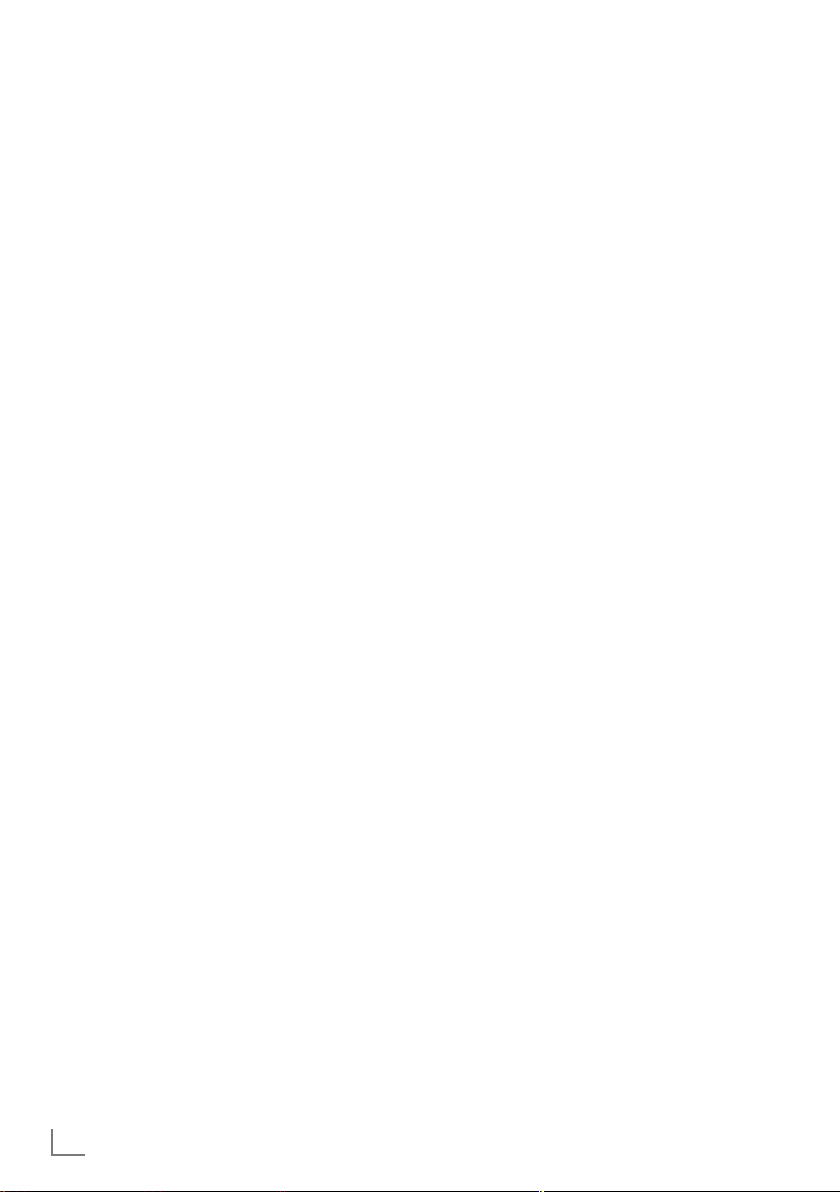
INFORMACIÓN GENERAL
------------------------------------------------------------------
7
El uso de la función DMR de su televisor le
permite reproducir contenidos en otro dispositivo móvil u ordenador, desde los cuales
podrá controlar el televisor. Para ello, dichos
aparatos deberán disponer de dispositivos
DMC (controlador de medios digitales). De
esta forma, al ejecutar la aplicación DLNA en
su televisor con aplicaciones compatibles con
DMC, o sin tener que ejecutarla, puede poner
en marcha y controlar los contenidos desde
sus dispositivos móviles u ordenadores.
7
Los dispositivos que almacenan y sirven
archivos de vídeo, música o imágenes se
llaman servidores. Este televisor recibe archivos de vídeo, música o imágenes del
servidor a través de su red doméstica, permitiéndole acceder a tales contenidos y
reproducirlos incluso aunque su televisor se encuentre en una estancia distinta a la del servidor.
Para poder utilizar la red doméstica, se requiere disponer de un dispositivo compatible
con DLNA tal como un ordenador, un teléfono
móvil o un NAS o pseudo-NAS, que actúe
como servidor de medios digitales (DMS).
Recepción de estaciones digitales
7
Para recibir estaciones digitales vía satélite
(DVB-S) deberá disponer de una antena de
satélite.
7
Para recibir estaciones digitales (DVB-T), debe
disponer de una antena digital de tejado o de
interior (que a su vez puede ser pasiva o activa, es decir, dotada de su propia fuente de
alimentación).
7
El cable de antena de la red de TV por cable
que emite en DVB-C debe estar conectado al
televisor para que este reciba las emisiones
de DVB-C.
7
Al contrario de lo que sucede con las emisiones analógicas, no todas las estaciones
disponen de su propia frecuencia de emisión.
En lugar de eso, las estaciones se agrupan a
nivel regional o nacional en paquetes denominados "bouquets".
7
Encontrará la información actualizada sobre
las transmisiones en el teletexto de diversas
emisoras, en una guía de programación de TV
o en Internet.
7
Algunas estaciones de televisión digital pertenecientes a emisoras privadas están codificadas (DVB-T y DVB-C). La señal de estas
estaciones solo se podrán ver, grabar y posteriormente reproducir si se dispone del correspondiente módulo CI y de una SmartCard.
Consulte a su distribuidor especialista.
Sistema GRUNDIG SCR
7
Su televisor es compatible con el sistema SCR
(Canales de televisión vía satélite). El sistema
de satélite SRC permite que varios usuarios
reciban individualmente todas las señales del
satélite de forma simultánea.
Notas importantes acerca de la
protección del medio ambiente
Los siguientes consejos le ayudarán a reducir el
consumo de los recursos naturales y a ahorrar
dinero al rebajar el importe de su factura eléctrica.
7
Si no va a utilizar el televisor durante varios
días, desconéctelo de la red eléctrica por
razones de seguridad y cuidado del medio
ambiente. De esta manera, evitará que el televisor consuma energía durante su ausencia.
7
Si el televisor dispone de un interruptor principal, bastará con apagar el televisor pulsando
dicho interruptor. El aparato reducirá su consumo energético prácticamente por completo.
7
El televisor consume menos energía en el
modo en espera. No obstante, algunos televisores pueden disponer de funcionalidades
tales como el temporizador de puesta en
marcha que requieran que el televisor esté
en modo en espera para funcionar correctamente.
7
El televisor consume menos energía reduciendo el brillo.
6
ESPAÑOL
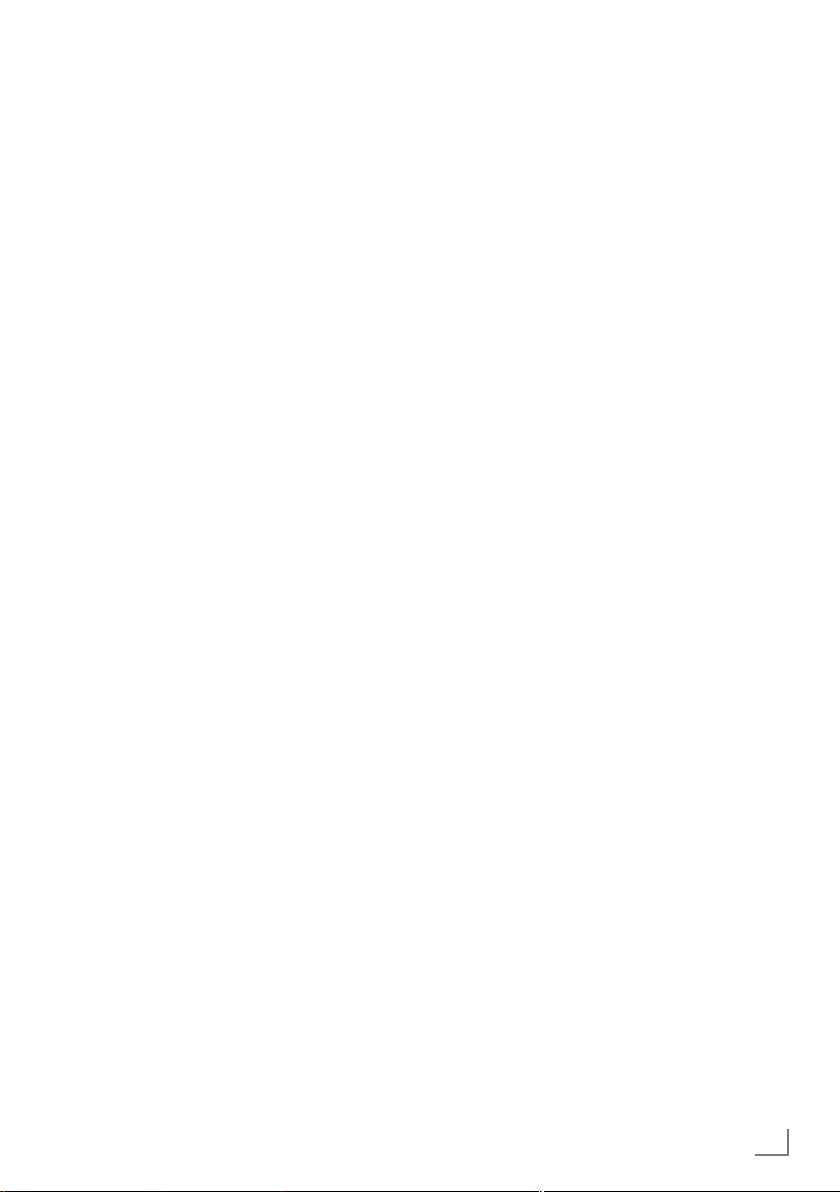
INFORMACIÓN GENERAL
Notas sobre imágenes fijas
La visualización de la misma imagen en la pantalla durante mucho tiempo puede hacer que la
imagen fija permanezca débilmente en segundo
plano. Esta imagen o imágenes débiles en segundo plano se originan a causa de la tecnología LCD/LED y no requieren ninguna acción
en garantía. Para evitar que se produzcan y/o
minimizar su impacto, siga los consejos que se
indican a continuación.
7
No permita que el mismo canal de televisión
permanezca en la pantalla durante mucho
tiempo. Los logotipos de los canales pueden
causar esta situación.
7
No permita que las imágenes que no sean de
pantalla completa permanezcan constantemente en la pantalla; si no se emiten en pantalla completa, puede convertirlas a pantalla
completa cambiando los formatos de imagen.
7
Los valores de brillo y/o contraste altos
harán que este efecto se produzca más rápidamente; por lo tanto, recomendamos ver la
televisión en los valores de brillo y contraste
más bajos.
------------------------------------------------------------------
ESPAÑOL
7
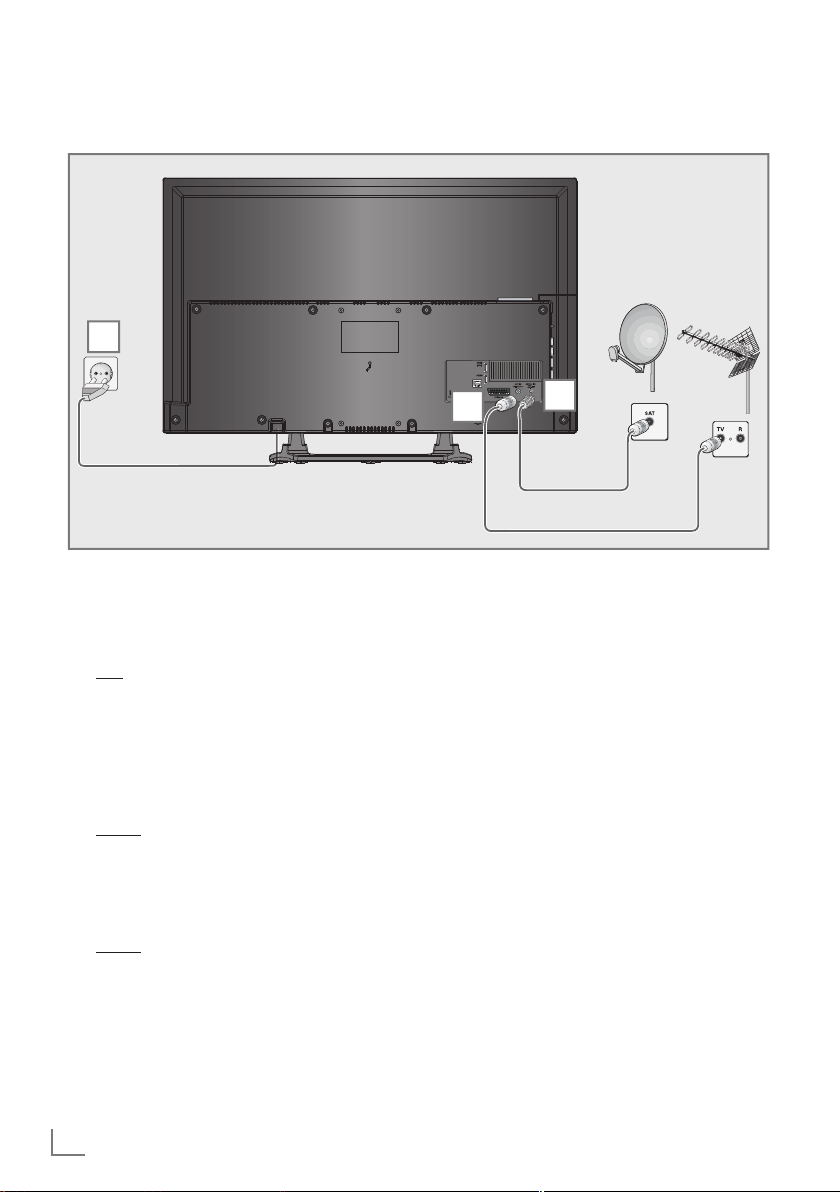
CONEXIÓN/PREPARACIÓN
------------------------------------------------------------
Conexión de la antena y el cable de corriente
3
1 Para recibir canales digitales vía satélite
(DVB-S), conecte el cable de la antena de
satélite a la toma de antena »SATELLITE«
del televisor;
y/o
2a Para recibir canales de televisión digital
terrestre (DVB-T), conecte el cable de la
antena del tejado o de la antena interior
pasiva o activa dotada de su propia fuente
de alimentación a la toma de antena »ANT
IN« del televisor;
o bien
2b Para recibir canales de televisión digital por
cable (DVB-C), conecte el cable de la antena del tejado a la toma de antena »ANT
IN« del televisor;
o bien
2c Para recibir canales de televisión analógica,
conecte el cable de la antena del tejado a
la toma de antena »ANT IN« del televisor.
2
Nota:
7
Si conecta una antena de interior, es posible
que tenga que probar diferentes posiciones
hasta que logre la mejor recepción posible.
3 Inserte el enchufe de alimentación en una
toma de corriente de la pared.
Nota:
7
Enchufe el aparato a la toma de corriente
solo una vez conectados los dispositivos ex-
ternos y la antena.
7
No utilice un enchufe adaptador o cable de
extensión que no cumpla con las normativas
sobre seguridad vigentes. No manipule el
cable de alimentación.
1
8
ESPAÑOL
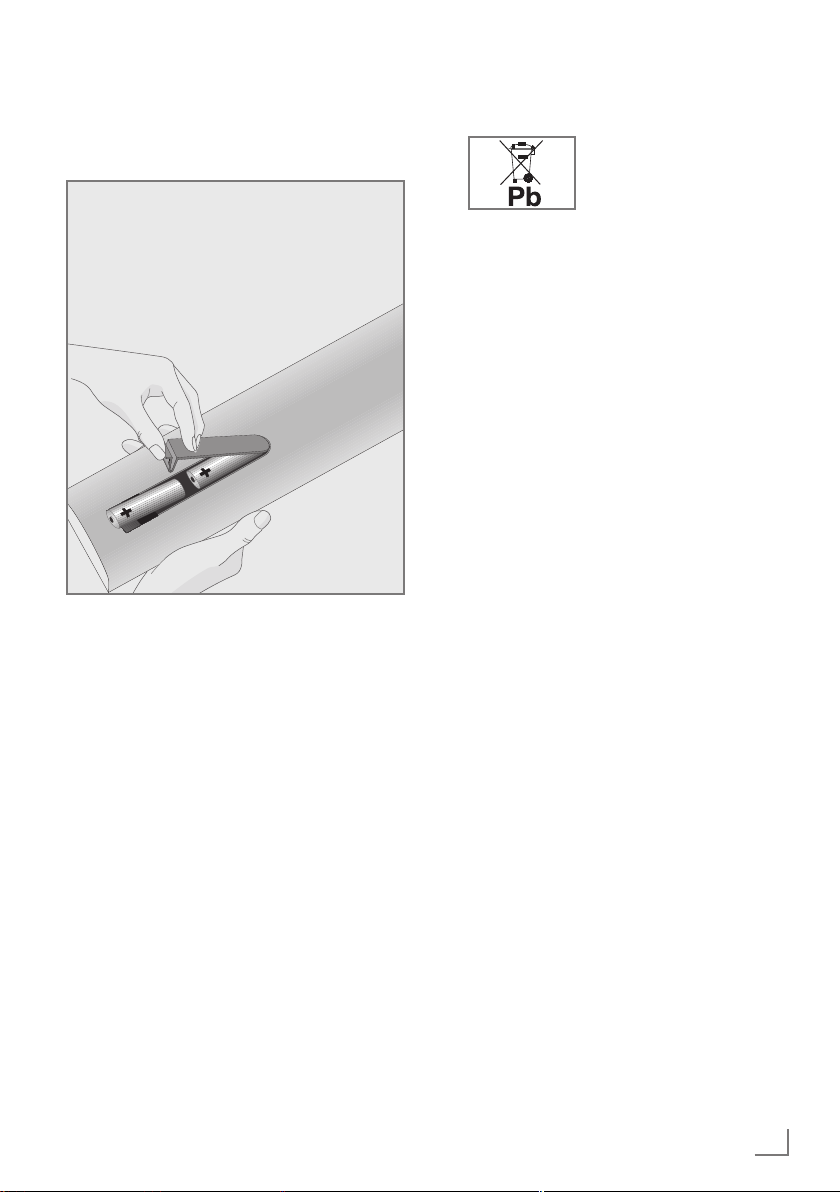
CONEXIÓN/PREPARACIÓN
------------------------------------------------------------
Inserción de las pilas en el mando a distancia
1 Abra el compartimento de las pilas retiran-
do la tapa.
2 Inserte 2 pilas de 1,5 V micro (por ejemplo
R03 o AAA). Respete la polaridad (marcada en la base del compartimento).
3 Cierre el compartimento de las pilas.
Nota:
7
Si el televisor ya no responde a los comandos del mando a distancia, es posible que
se hayan agotado las pilas del mando a
distancia. Asegúrese de retirar las pilas agotadas del compartimento.
7
El fabricante no acepta responsabilidad alguna derivada de las pilas usadas.
Nota sobre el medio ambiente
7
narse junto con el resto de los deshechos domésticos. En ciertas pilas, este símbolo puede
aparecer junto con un símbolo químico. Los
símbolos del mercurio (Hg) y el plomo (Pb)
estarán presentes si la pila contiene más de
un 0,0005% de mercurio o un 0,004% de
plomo.
Las pilas, incluso aquéllas que no contienen
metales pesados, no deben desecharse junto
con los residuos domésticos. Deshágase de
las pilas usadas de forma respetuosa con el
medio ambiente. Familiarícese con la normativa vigente al respecto en su zona.
Este símbolo en la pila o
el embalaje indica que la
pila suministrada junto con
el producto no debe elimi-
ESPAÑOL
9

VISIÓN GENERAL
Conexiones del televisor
------------------------------------------------------------------------------------------
Optic Out Tomas de salida de audio
(ópticas) para señales
PCM/Dolby Digital. Para la
conexión a un amplificador
digital multicanal de audio/
vídeo o un receptor AV.
U Conexión de auriculares
(para conector tipo “jack”
de 3,5 mm);
Salida de audio externa
(con conversor auriculares-RCA).
PC Audio IN Entrada de señal de audio
10
ESPAÑOL
para PC;
Entrada de señal de audio
(señal YUV).
PC-IN Toma VGA, entrada de
señal de vídeo para PC;
Entrada de señal de vídeo
(señal YUV).
AV1 / S-VHS Toma SCART (señal CVBS,
señal RGB); toma de vídeo
y sonido para cámara de
vídeo S-Video (con convertidor euroconector/S-VHS).
ANT IN Toma de antena.
SATELLITE Toma de antena de satélite.
HDMI4 (ARC) Toma HDMI, entrada de
señal de audio/vídeo
(HDMI).
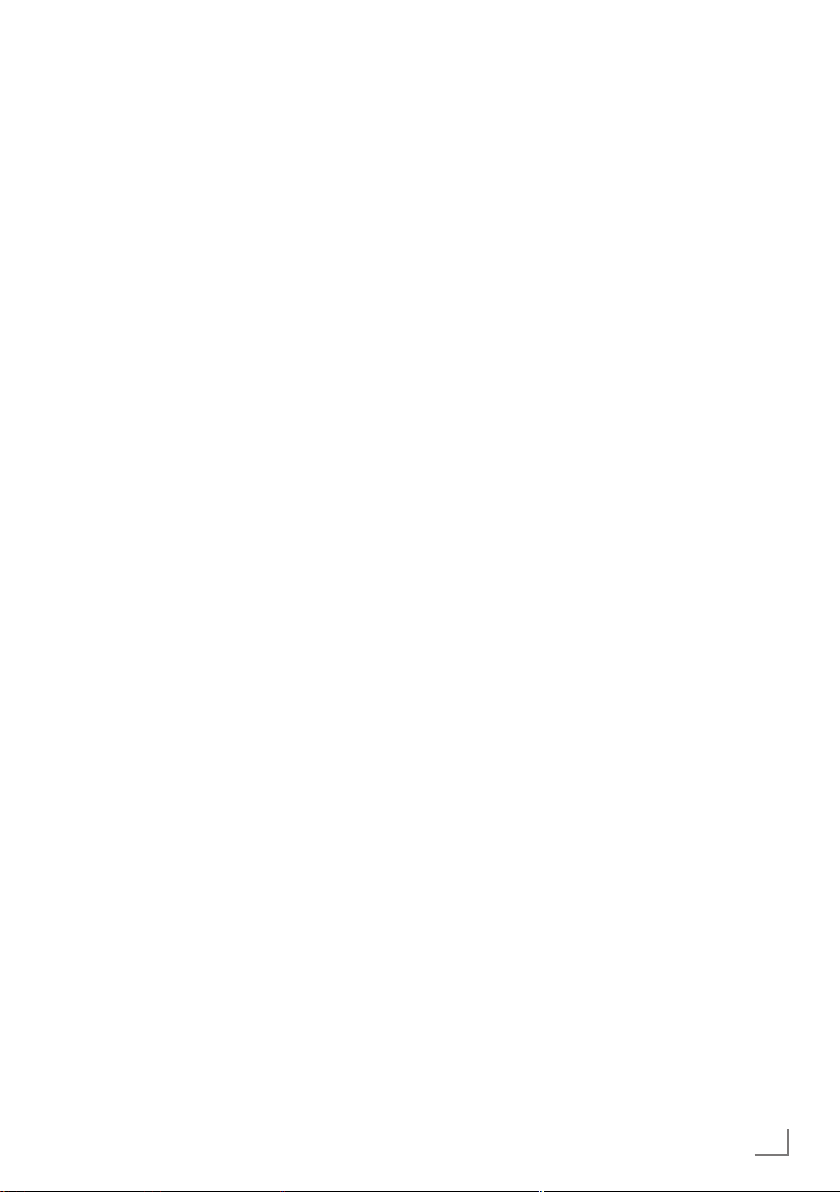
VISIÓN GENERAL
------------------------------------------------------------------------------------------
HDMI3 Toma HDMI, entrada de
señal de audio/vídeo
(HDMI).
LAN Toma de conexión a red
mediante cable.
HDMI2 Toma HDMI, entrada de
señal de audio/vídeo
(HDMI).
HDMI1 Toma HDMI, entrada de
señal de audio/vídeo
(HDMI).
USB2 (HDD) Toma USB para soportes
externos de datos y función
PVR.
Toma de teclado y ratón
inalámbricos;
Teclado inalámbrico, puerto
de ratón.
USB Toma USB para soportes
externos de datos y función
PVR.
Toma de teclado y ratón
inalámbricos;
Teclado inalámbrico, puerto
de ratón.
CI Ranura Common Interface.
Botones de control del televisor
ON • OFF Interruptor de alimentación,
apaga el televisor y lo pone
en modo en espera.
Conmutador multifunción
El conmutador multifunción »8/I/SEL« del televisor permite realizar diversos ajustes.
Es posible que no haya menús visibles en la pantalla.
Al pulsar el conmutador, el televisor sale del
modo en espera.
En funcionamiento: Al pulsar de nuevo el
conmutador, aparece el menú de navegación.
Al desplazar el conmutador hacia arriba o
hacia abajo, se selecciona el elemento de
menú deseado:
– Ajustar a navegación de volumen
– Ajustar a navegación de canal;
– Abrir el menú de fuentes de entrada;
– Ir a modo en espera.
Acceda a la función u opción pulsando el
conmutador.
Desplace el conmutador arriba o abajo
para seleccionar la función o ajuste.
ESPAÑOL
11
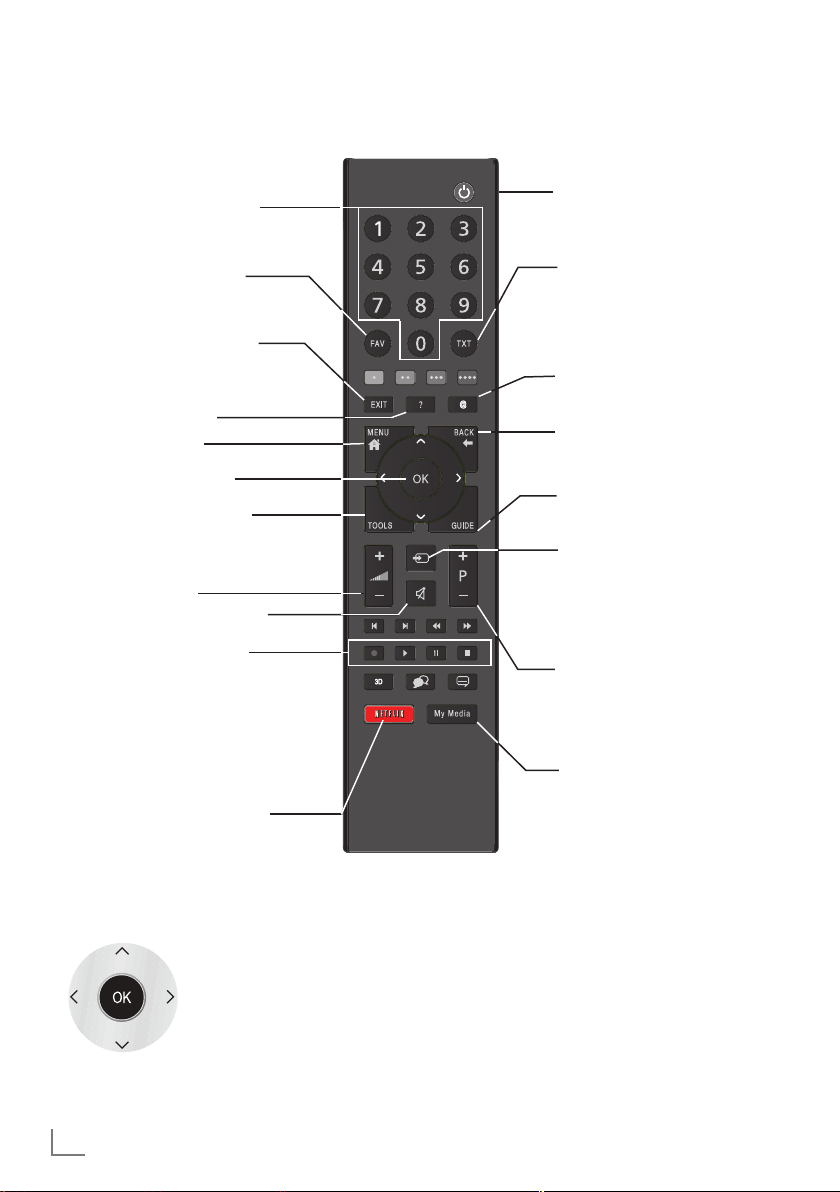
VISIÓN GENERAL
------------------------------------------------------------------------------------------
Mando a distancia - funciones principales
Enciende el televisor desde
el modo en espera; selecciona un canal directamente.
Selecciona la lista de canales (»Todos«, »FAV 1« a
»FAV 4«).
Sale del menú y las aplicaciones.
Muestra información.
Apertura del menú.
Abre la lista de canales
favoritos.
Abre el menú Herramientas.
Ajusta el volumen.
Activa/desactiva el volumen
(silenciamiento).
Grabación, reproducción,
pausa o parada (solo en
canales de TV digital).
Abre aplicaciones de Netflix.
Enciende y apaga el televisor
(en espera).
Alterna entre los modos TV y
teletexto.
Abre el menú MyApps.
Función de salto o “zapping”;
retrocede un nivel en el menú.
Abre la guía electrónica de
programas.
Apertura de la preselección
de canales AV.
Posteriormente puede seleccionar con »
sar »OK« para aceptar.
Encendido del televisor desde
el modo en espera;
selección de las estaciones
paso a paso
Abre el reproductor de medios.
« o »>« y pul-
<
Control del cursor
Desplaza el cursor arriba y
abajo en los menús.
Desplaza el cursor a izquierda
y derecha en los menús.
Abre la lista de canales;
activa diversas funciones.
12
ESPAÑOL
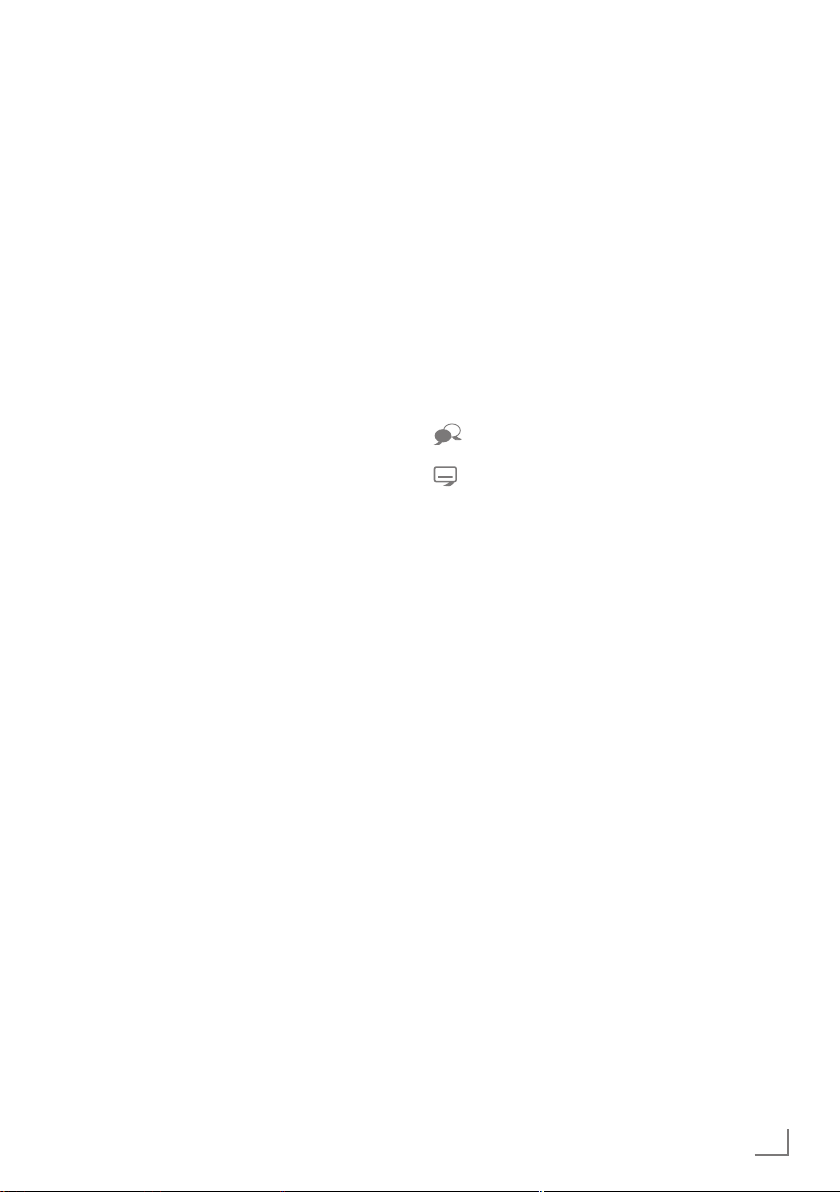
VISIÓN GENERAL
------------------------------------------------------------------------------------------
Mando a distancia - todas las
funciones
(rojo) Selecciona una página en el modo
teletexto;
(verde) Selecciona/activa varias funciones
en los menús (amarillo).
(azul)
5 Dobla el tamaño de los caracteres
6 Actualiza una página en modo tele-
3
Página retenida en modo teletexto;
4
Muestra las respuestas en el modo
Inicio de la grabación (en funciona-
8 Inicia la reproducción en el explora-
en el teletexto;
selecciona el siguiente título o imagen en el navegador de archivos.
texto;
selecciona la pista o imagen anterior en el explorador de archivos.
inicia la búsqueda de imágenes de
abajo a arriba en el explorador de
archivos.
teletexto;
inicio de la búsqueda de imágenes
de arriba a abajo en el explorador
de archivos.
miento como TV digital, grabación
solo con soporte de datos externo).
dor de archivos.
Inicia la reproducción en el menú
DLNA.
! Reproducción retardada durante
la emisión en directo (en TV digital,
solo mediante un dispositivo de
datos externo);
Pone en pausa la reproducción
del archivo ejecutado en el menú
DLNA.
7 Selecciona la función de pantalla
dividida en el modo teletexto;
finaliza la reproducción en el explorador de archivos;
finaliza la grabación o la reproducción en el modo PVR;
Detiene el archivo ejecutado en el
menú DLNA.
Selecciona diferentes idiomas (en el
modo de TV digital).
Selecciona diferentes subtítulos (en
el modo de TV digital).
ESPAÑOL
13
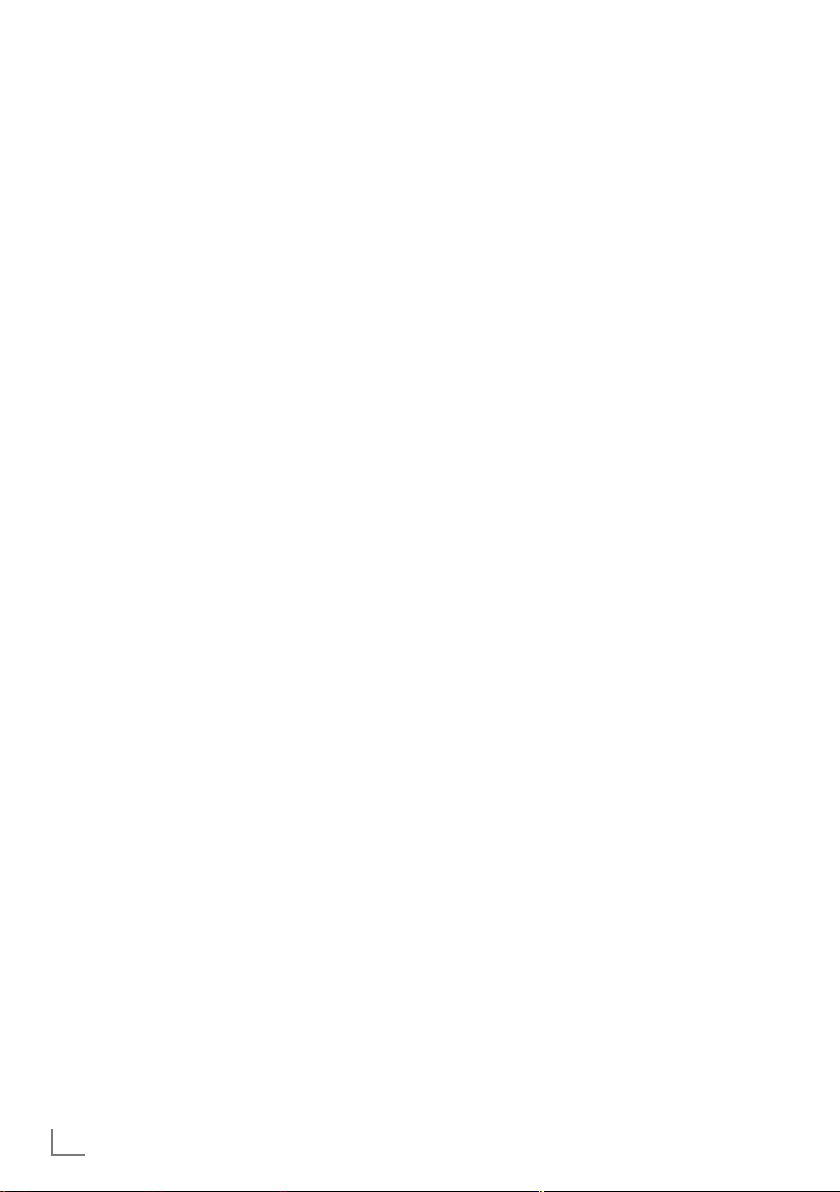
AJUSTES
---------------------------------------------------------------------------------------------------------------------
Configuración inicial
El televisor incorpora un asistente de instalación
que le guiará paso a paso por el proceso de
configuración básica.
Mediante el diálogo de la pantalla, la guía de
usuario permite presentar de forma clara y sencilla ajustes e introducciones de datos aparentemente complejos.
Aparecen en la pantalla páginas y elementos
de diálogo que identifican los pasos operativos
subsiguientes.
Como ayuda, verá también los símbolos de los
botones pertinentes del mando a distancia.
Ajustes básicos en detalle:
– Selección de idioma;
– Selección de país;
– Selección del modo usuario;
– Ajustes de red (si se desea);
– Ajustes de emisoras (canales DVB-S, DVB-T,
DVB-C y analógicos).
Los ajustes detallados pueden encontrarse en
las páginas 16 y 18.
Ajustes para la conexión de la red
doméstica
Dependiendo de la conexión a la red doméstica, la conexión de su televisor a la red se realiza:
– a través de una LAN (red cableada) o
– de forma inalámbrica, a través de una WLAN
(Sólo Grundig WiFi dongle USB)
La conexión a una LAN ofrece dos opciones:
Conexión automática,
todos los datos relativos a los ajustes de la
conexión (»IP Dirección«, »Netmask«, »Gateway« y »DNS«) se obtienen del módem de
forma automática.
Conexión manual,
todos los datos relativos a los ajustes de la
conexión (»IP Dirección«, »Netmask«, »Gateway« y »DNS«) deben configurarse de
forma manual.
Existen varias opciones al usar la WLAN:
14
ESPAÑOL
Conexión automática,
todos los datos relativos a los ajustes de la
conexión (»IP Dirección«, »Netmask«, »Gateway« y »DNS«) se obtienen del módem de
forma automática.
Dependiendo del enrutador, dispone de las
siguientes opciones:
– Opción “WPS-PBC” (configuración de pul-
sador);
– Conexión con un PIN de WPS;
– Conexión introduciendo la contraseña de la
red.
Conexión manual,
todos los datos relativos a los ajustes de la
conexión (»IP Dirección«, »Netmask«, »Gateway« y »DNS«) deben configurarse de
forma manual.
Sintonización de canales de televisión
Dependiendo del tipo de antena conectado,
puede decidir qué canales desea que el televisor busque.
DVB-S – Sintoniza canales de televisión del
satélite, a partir de la página 17.
Tiene dos opciones para esta búsqueda:
–
la instalación básica, que realiza una prese-
lección estándar, p.ej. satélite Astra 19.2°
Este; solo precisa iniciar la búsqueda;◂
–
la instalación profesional, que le permite
realizar todos los ajustes y asignar valores a
todos los parámetros de su sistema receptor.
DVB-C – Para configurar canales de televisión
digital por cable
vaya a la pág. 18.
DVB-T – Para configurar canales de televisión
digital terrestre
vaya a la pág. 18.
Vea la sección "Ajustes especiales" en la página
90 para
buscar canales de televisión analógicos.
Nota:
7
Consulte la sección "Ajustes especiales" a
partir de la pág. 84 para obtener más in-
formación acerca del ajuste de canales de
televisión.
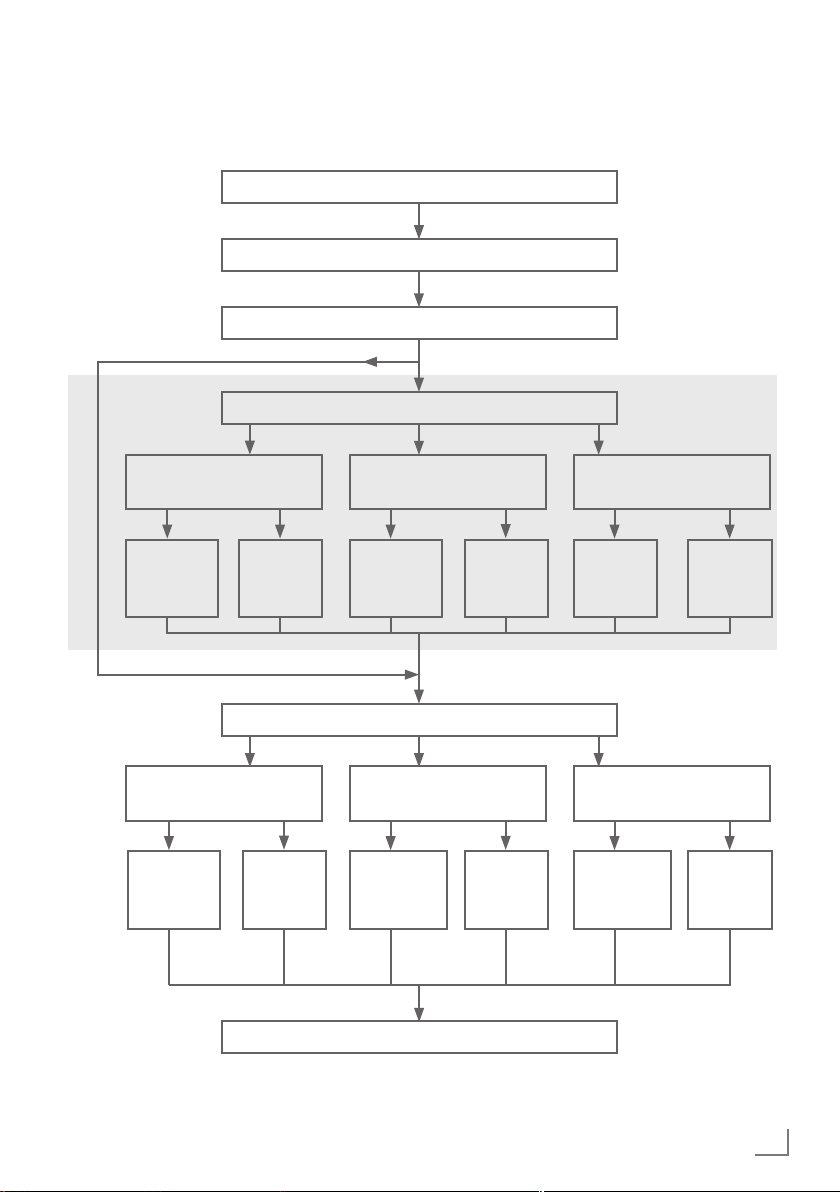
AJUSTES
---------------------------------------------------------------------------------------------------------------------
Configuración inicial - visión general
Selección de idioma (pág. 16, paso 3)
Selección de país (pág. 16, paso 5)
Selección de modo (pág. 16, paso 6)
Configuración de red (pág. 16, paso 8)
Por cable
(pág. 16, paso 8)
Auto
(pág. 16,
paso 8)
DVB-T
(pág. 18, paso 31)
Auto
(pág. 18,
paso 31)
Manual
(capítulo
pág. 34)
Ajuste de canales de TV (pág. 17, paso 22)
Edición de canales (pág. 19)
Manual
(capítulo
pág. 90)
Inalámbrica
(pág. 17, paso 13)
Auto
(pág. 17,
paso 13)
DVB-C
(pág. 18, paso 26)
Auto
(pág. 18,
paso 26)
Manual
(capítulo
pág. 38)
Manual
(capítulo
pág. 89)
Inalámbrica WPS
(capítulo pág. 36)
Botón
(capítulo
pág. 36)
DVB-S
(pág. 17, paso 22)
Auto
(pág. 17,
paso 22)
PIN
(capítulo
pág. 36)
Manual
(capítulo
pág. 85)
ESPAÑOL
15
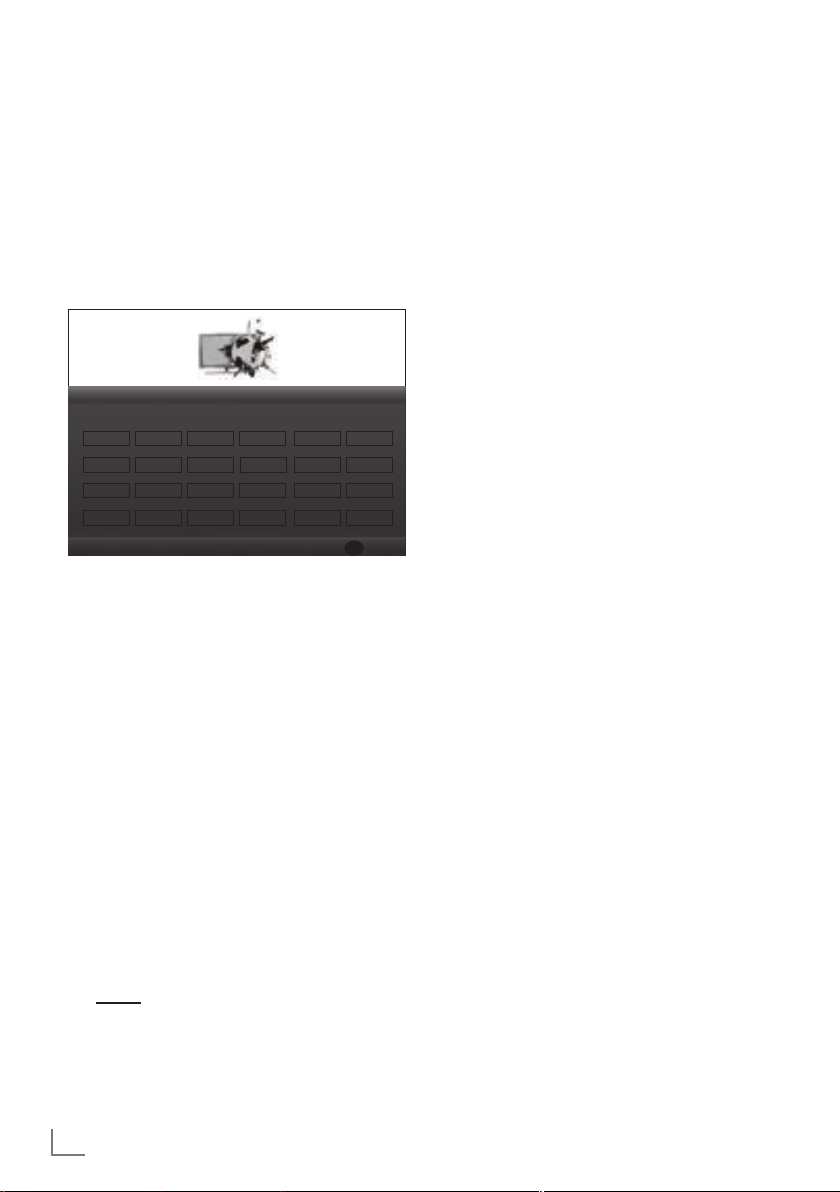
AJUSTES
---------------------------------------------------------------------------------------------------------------------
Disposición de la configuración
inicial
1 Pulse el botón »ON • OFF« para poner el
televisor en el modo en espera.
2 Encienda el televisor desde el modo en es-
pera pulsando »
– Al encender el aparato por primera vez
aparece el menú »Configuración básica«.
Hola, soy Grundig
Inter@ctive TV. ¿En qué
idioma
desea comunicarse?
Česky
Dansk
Français
Hrvatski
Polski
Português
Suomi
Svenska
Ayuda:
7
Si el menú »Configuración básica« no aparece en la pantalla, restablezca el estado de
fábrica del televisor siguiendo las instrucciones que encontrará en la pág. 69.
3 Seleccione el idioma de los menús median-
te »
«, »>«, »V« o »Λ« y pulse »OK« para
<
confirmar.
–Se muestra el menú »Bienvenido/a«.
4 Se realizará una instalación paso a paso
para poder usar el televisor. Pulse »OK«
para dar comienzo a la instalación.
5 Seleccione el país en el que está utilizando
el televisor mediante »
y pulse »OK« para confirmar.
– Aparece el menú »Modo usuario« y se
selecciona la opción »Mdo Hogar«.
6 Confirme la opción »Mdo Hogar« pulsando
»OK«;
o bien
seleccione la opción »Mejorada« mediante
« o »>« y pulse »OK« para confirmar.
»
<
– »Mdo Hogar« contiene ajustes precon-
figurados del televisor que permiten
ahorrar energía en conformidad con EUP.
8«, »1…0«, »P+« o »P–«.
Seleccione la lengua que desea.
Configuración básica
Menú de idiomas
Deutsch
Italiano
Pyccкий
Бългaрски
Configuración de red
Español
English
Nederlands
Magyar
Slovenščina
Româneşte
Lietuviᶙ
Slovenčina
OK
«, »>«, »V« o »Λ«
<
Eλληvıκά
Norsk
Eesti
Türkçe
Seleccionar
– »Mejorada«: si va a usar el televisor para
una presentación de demostración, este
modo usa unos ajustes mejorados de
imagen y volumen. Tenga en cuenta que
este modo también consume más energía.
7 Pulse »OK« para confirmar »Siguien.«.
– Se muestra »Configuración de red«.
Nota:
7
Si desea conectar su televisor a la red do-
méstica,
– prosiga en el punto 8 para realizar la co-
nexión automática a una LAN, o bien
– prosiga en el punto 13 para realizar la
conexión automática a una WLAN.
Nota:
7
Si no necesita conectarse a una red domésti-
ca, omita este paso mediante »
« (azul).
Siga con los ajustes en el punto 22, 26 o
31.
Conexión a una red doméstica con
un cable de LAN
8 Pulse »V«, se selecciona la línea »Cambiar
tipo de conexión«; pulse »OK« para confirmar.
9 Seleccione la opción »Por cable« mediante
»
« o »>« y pulse »OK« para confirmar.
<
Nota:
7
Los parámetros de la conexión a una LAN
se encuentran en la página 34.
10 Pulse »« (rojo) para seleccionar la opción
»Conectar« para establecer la conexión vía
módem.
– Aparece el mensaje »Conectando... Espe-
re«, tras el cual, si la conexión se realizó
correctamente, aparecerá el mensaje
»Conexión a la pasarela: Con éxito«.
11 Pulse »« (verde) para comprobar los ajus-
tes realizados, así como si la conexión a la
red local y a Internet se han establecido.
– »Probando... Espere«, tras el cual, si
la conexión se realizó correctamente,
aparecerán los mensajes »Conexión a
la pasarela: Con éxito« y »Conexión a
Internet: Con éxito«.
12 Para pasar al menú »Conf. fuente«, pulse
»
« (azul).
16
ESPAÑOL
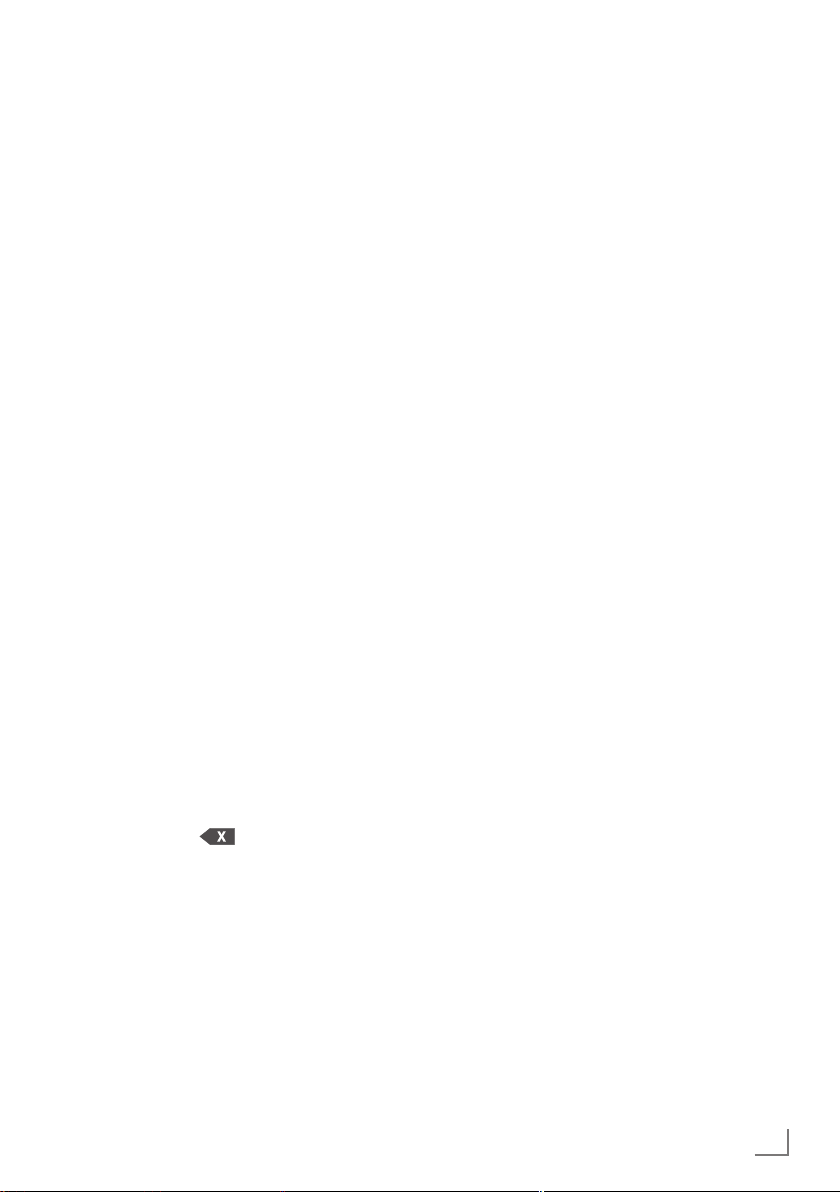
AJUSTES
---------------------------------------------------------------------------------------------------------------------
Nota:
7
Continúe la búsqueda de canales de TV en:
– el punto 22 para la recepción de DVB-S;
– el punto 26 para la recepción de DVB-C;
– el punto 31 para la recepción de DVB-T.
Conexión automática introduciendo
la contraseña de la red
13 Pulse »V«, se selecciona la línea »Cambiar
tipo de conexión«, pulse »OK« para confirmar.
14 Seleccione la opción »Inalámbrica«
mediante »
confirmar.
15 Confirme el mensaje »¿Desea activar el Wi-
Fi?« mediante »« (verde).
16 Seleccione la línea »Selecc. punto de ac-
ceso« mediante »
para confirmar.
– Aparece el menú »Selecc. punto de
acceso«, que busca y muestra las redes
inalámbricas disponibles.
17 Seleccione la red a la que quiera conectar-
se mediante »
»OK« para confirmar.
– Se muestra la pantalla de introducción de
la contraseña de conexión inalámbrica.
18 Seleccione el carácter pertinente median-
V
te »
siguiente carácter pulsando »OK«.
– Mediante »Shift« ➡ »OK«, puede
alternar entre mayúsculas/números y
minúsculas/caracteres especiales.
– Seleccione »
carácter introducido y pulse »OK« para
confirmar.
19 Confirme la contraseña mediante »«
(verde).
– Aparece el mensaje »Conectando... Espe-
re«, tras el cual, si la conexión se realizó
correctamente, aparecerá el mensaje
»Conexión a la pasarela: Con éxito«.
20 Pulse »« (verde) para comprobar los ajus-
tes realizados, así como si la conexión a la
red local y a Internet se han establecido.
– »Probando... Espere«, tras el cual, si
« o »>« y pulse »OK« para
<
V
« o »Λ« y pulse »OK«
V
«, »Λ«, »<« o »>« y pulse
«, »Λ«, »<« o »>, y desplácese al
« para borrar el
la conexión se realizó correctamente,
aparecerán los mensajes »Conexión a
la pasarela: Con éxito« y »Conexión a
Internet: Con éxito«.
21 Para pasar al menú »Conf. fuente«, pulse
»
« (azul).
Nota:
7
Continúe la búsqueda de canales de TV en:
– el punto 22 para la recepción de DVB-S;
– el punto 27 para la recepción de DVB-C;
– el punto 32 para la recepción de DVB-T.
Búsqueda de canales de televisión
con señal vía satélite (DVB-S)
22 Seleccione la opción »Satélite« con »<« o
»
« y pulse »OK« para confirmar.
>
– El satélite Astra 19.2° Este está preselec-
cionado.
23 Confirme el pulsador »Pág. Sig.« mediante
»OK«.
Notas:
7
Seleccione el tipo de canal.
Pulse»
7
Para indicar si desea buscar solo canales
24 Pulse »« (rojo) para iniciar la búsqueda.
– Aparece el menú »Búsq. Autom. Canales«
– La búsqueda estará completa tan pronto
25 Seleccione »Edición de canales« mediante
« o »>« para indicar si desea buscar
<
solo estaciones de televisión digital (Digital),
solo estaciones de radio (Radio) o ambas
(Digital + Radio), y pulse »OK« para seleccionar y marcar o desmarcar las opciones
»Digital« y/o »Radio«.
Seleccione el modo de exploración.
de televisión digital gratuitos (Libre), solo
canales de televisión codificados (Codif.)
o ambos (Gratis + Codif.), pulse »
y a continuación »OK«para seleccionar y
marcar o desmarcar las opciones »Libre«
y/o »Codif.«.
y la búsqueda de canales de TV da
comienzo.
como aparezca el mensaje »Búsqueda
finalizada«.
»« (rojo).
« o »>«
<
ESPAÑOL
17
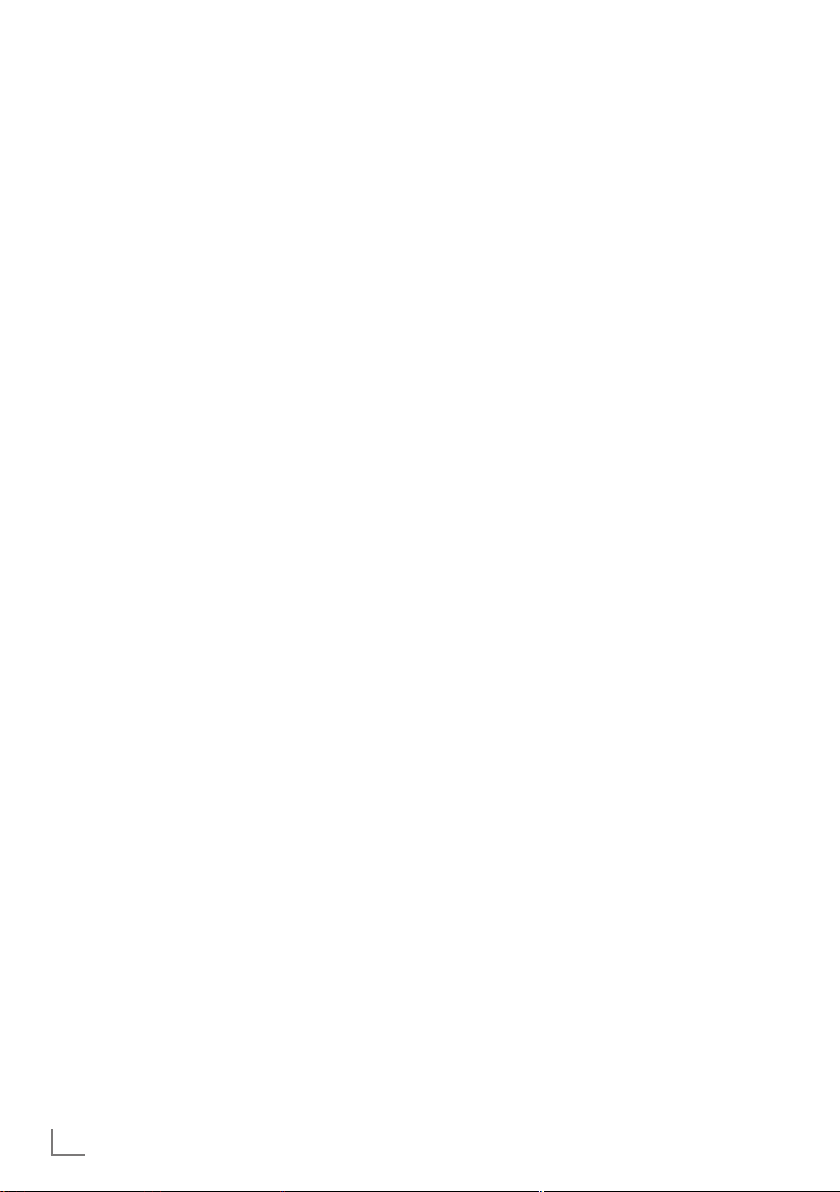
AJUSTES
---------------------------------------------------------------------------------------------------------------------
Sintonización de canales de televisión digital (DVB-C)
26 Seleccione la opción »Cable« mediante
»
« o »>« y pulse »OK« para confirmar.
<
27 Seleccione la línea »Tipo expl« mediante
V
« o »Λ«.
»
Seleccione la opción »Rápido« o »Total«
mediante »
– Con la función de búsqueda »Rápido«,
los canales se ajustarán según la información que el operador de cable incluya en
la señal emitida.
– Con la función de búsqueda »Total«, se
explora la totalidad del rango de frecuencias seleccionado. La búsqueda puede
llevar un tiempo bastante prolongado al
utilizar esta opción, aunque es la opción
recomendada. Algunos proveedores de
cable no admiten el tipo de búsqueda
»Rápido«.
Nota:
7
Puede acelerar la búsqueda proporcionando información acerca de la frecuencia y
el ID de red. Normalmente podrá obtener
estos datos de su proveedor de cable o encontrarlos en foros de Internet.
28 Use »
»Pág. Sig.« y confirme pulsando »OK«.
Nota:
7
Seleccione el tipo de canal. Pulse»<« o »>«
para indicar si desea buscar solo estaciones
de televisión digital (Digital), solo estaciones de televisión analógica (Analógico) o
ambas (Digital + Analógico), y pulse »OK«
para seleccionar y marcar o desmarcar las
opciones »Digital« y »Analógico«.
29 Pulse »« rojo) para iniciar la búsqueda.
– Aparece el menú »Búsq. Autom. Canales«
y la búsqueda de canales de TV da
comienzo.
– La búsqueda estará completa tan pronto
como aparezca el mensaje »Búsqueda
finalizada«.
30 Seleccione »Edición de canales« mediante
»« (rojo).
« o »>«.
<
V
« para seleccionar el pulsador
Sintonización de canales de televisión digital terrestre (DVB-T)
31 Seleccione la opción »Aire« mediante »<« o
»
« y pulse »OK« para confirmar.
>
Importante:
7
La fuente de alimentación de la antena (5V)
solo debe encenderse si la antena es una
antena activa de interior dotada de un am-
plificador de señal que no esté recibiendo
alimentación de la red eléctrica (o fuente
similar). De lo contrario podría provocar un
cortocircuito que podría causar daños irre-
parables a su antena.
32 Seleccione la línea »Antena activa« median-
te »
V
« o »Λ«.
Seleccione la fuente de alimentación de la
antena mediante »
33 Seleccione la línea »Pág. Sig.« mediante
V
« o »Λ« y pulse »OK« para confirmar.
»
Nota:
7
Seleccione el tipo de canal. Pulse»<« o »>«
para indicar si desea buscar solo estaciones
de televisión digital (Digital), solo estacio-
nes de televisión analógica (Analógico) o
ambas (Digital + Analógico), y pulse »OK«
para seleccionar y marcar o desmarcar las
opciones »Digital« y »Analógico«.
34 Pulse »« (rojo) para iniciar la búsqueda.
– Aparece el menú »Búsq. Autom. Canales«
y la búsqueda de canales de TV da
comienzo.
– La búsqueda estará completa tan pronto
como aparezca el mensaje »Búsqueda
finalizada«.
35 Seleccione »Edición de canales« mediante
»« (rojo).
« o »>« (»Encendido«).
<
18
ESPAÑOL
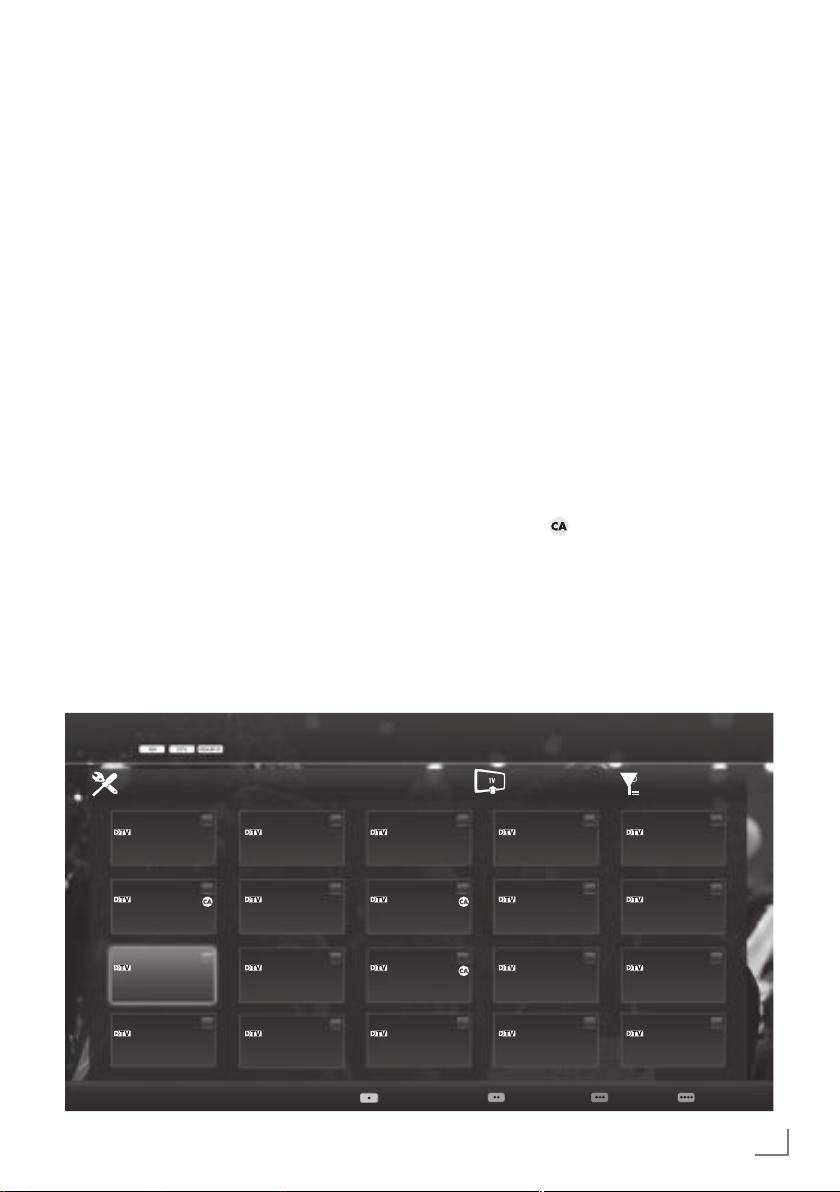
AJUSTES
---------------------------------------------------------------------------------------------------------------------
Cambio del editor de canales
para los canales digitales
Los canales encontrados al final de la búsqueda
se almacenan en »Edición de canales«.
Puede borrar canales que no necesite de la lista
de programas, puede cambiar el orden de los
canales en la lista de programas y bloquear canales individuales (control paterno).
También puede añadir canales a la lista de favoritos y cambiar el orden de los canales en dicha
lista.
En el editor de canales, pulse »P+« para pasar
a la siguiente página de la lista de canales, y
»P–« para volver a la página anterior.
Para realizar una búsqueda en el menú del editor de canales por nombre de canal, pulse »«
(rojo).
Para mostrar los canales en el menú del editor de canales por tipo de antena, pulse »«
(verde) y »OK«.
Para usar filtros y herramientas en el menú del
editor de canales, pulse »
« (amarillo).
Apertura de la lista de programas
1 Abra el menú pulsando »MENU«.
2 Active el elemento de menú »Ajustes«
mediante »OK«.
3 Seleccione la opción »Conf. fuente« median-
4 Seleccione la línea »Edición de canales« median-
– Se muestra el menú »Edición de canales«.
« o »<« y pulse »OK« para confirmar.
te »
>
V
« o »Λ« y pulse »OK« para confirmar.
te »
Importante:
7
La lista de programas y las listas de favoritos se guardan por separado para todas las
fuentes de entrada (satélite, cable, aérea).
7
Al seleccionar la lista de programas se mos-
trará la lista correspondiente a la fuente de
entrada seleccionada.
Notas:
7
El símbolo » « al lado del nombre del ca-
nal en la lista de programas indica que para
ver el canal es necesario disponer de un mó-
dulo CI y una tarjeta inteligente.
7
Debido a que los canales de datos alma-
cenados no se muestran en la lista de pro-
gramas, el número de canales visualizados
en la lista de programas puede ser inferior
a 6000
11 HD1
Edición de canales Satélite Todos
Das Erste
24
HD1
TV Sport
11
16
1
6
1080i
ZDF
HD Sport
Life
SAT8
12
17
2
7
SAT1
HD Test
Film
SKY
Buscar canales
N24
3
3 SAT
8
Promo
13
TV6
18
Tipo de antena Herramientas
dd.mm.yyyy hh:mm
SAT3
4
RTL
9
Sport1
14
TV5
19
ESPAÑOL
5
10
15
20
Sintonizar
canal
19
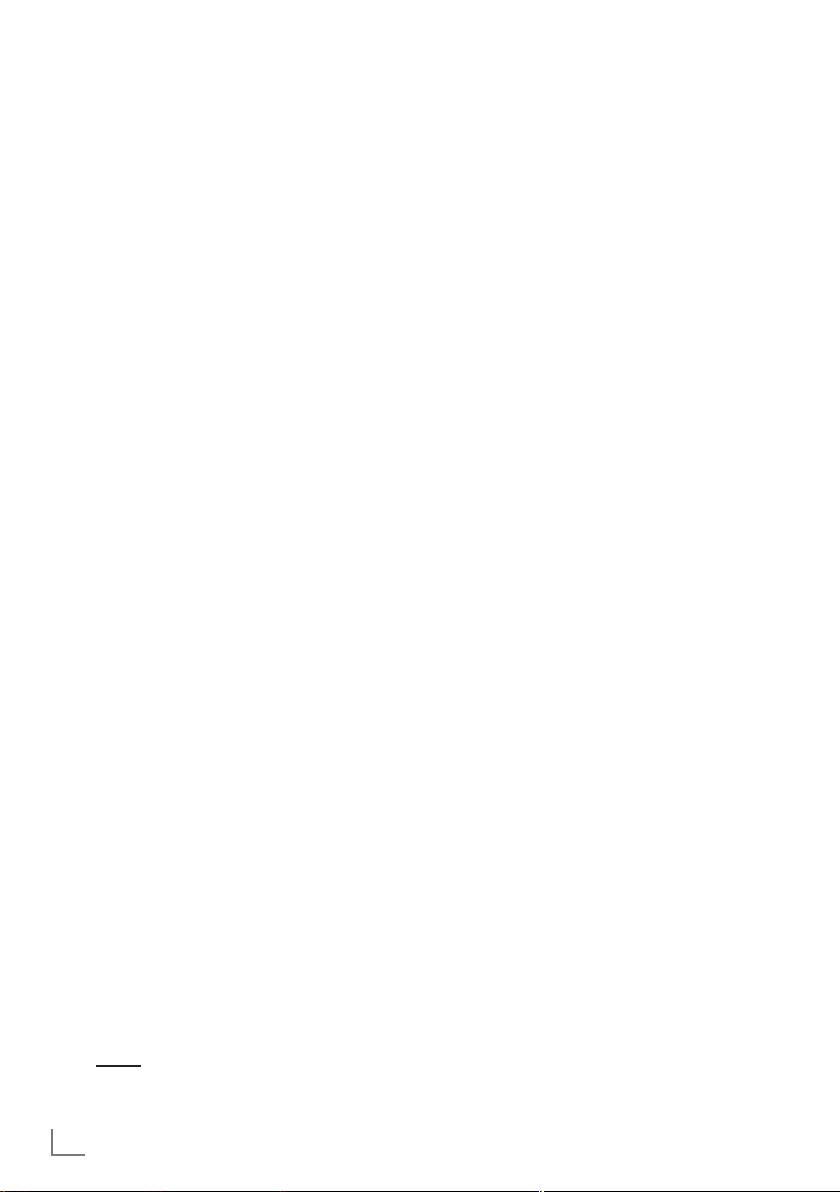
AJUSTES
---------------------------------------------------------------------------------------------------------------------
Búsqueda de canales por nombre
en el editor de canales
Al ordenar los canales en el editor de canales,
puede buscar y seleccionar el nombre de canal
por los tres primeros caracteres.
1 En el menú »Edición de canales«, selec-
cione el modo de búsqueda pulsando »«
(rojo).
2 Seleccione el primer carácter del nombre
de canal que desea buscar mediante »
»
Λ
«, »<« o »>« y pulse »OK« para confir-
V
«,
mar.
Repita el procedimiento para los siguientes
caracteres.
– Los canales encontrados aparecerán lista-
dos en el lado derecho de la pantalla.
3 Pulse »
« para pasar a la sección de
>
resultados, seleccione el canal que está
buscando mediante »
V
« o »Λ«, y resáltelo
pulsando »OK«.
Nota:
7
Para cambiar la posición de un canal, borrarlo o añadirlo a las listas de favoritos,
consulte la sección pertinente más adelante.
4 Para volver al menú anterior, pulse »BACK
«.
<
5 Para volver al menú »Edición de canales«,
pulse »EXIT«.
Borrado de canales en el editor de
canales
1 En el menú »Edición de canales«, selec-
cione el canal o canales que desee borrar
mediante »
canal de televisión pulsando »OK«.
– El canal se marca con el símbolo »✔«.
2 Pulse »
– Se muestra el menú »Herramientas«.
3 Seleccione la línea »Borrar« mediante »
o »
4 Para confirmar el proceso de borrado,
pulse »« (verde);
o bien
para cancelar el proceso de borrado, pulse
el botón »« (rojo).
V
«, »Λ«, »<« o »>«, y resalte el
« (amarillo).
Λ
« y pulse »OK« para confirmar.
V
«
5 Para volver al menú »Edición de canales«,
pulse »EXIT«.
Cambio de posición de los canales
en el organizador de canales
1 En el menú »Edición de canales«, seleccio-
ne el canal o canales que desee desplazar
mediante »
V
«, »Λ«, »<« o »>«, y resalte el
canal de televisión pulsando »OK«.
– El canal se marca con el símbolo »✔«.
2 Pulse »
« (amarillo).
– Se muestra el menú »Herramientas«.
3 Seleccione la línea »Desplazar« mediante
V
« o »Λ« y pulse »OK« para confirmar.
»
Notas:
7
Al cambiar el orden de los canales se modi-
ficarán los números de canal enviados por
la emisora.
7
Si selecciona más de un canal para el cam-
bio de posición, los canales se desplazarán
uno detrás del otro, según el orden en que
fueron seleccionados.
4 Seleccione la nueva posición del canal pul-
V
sando »
«, »Λ«, »<« o »>«, y pulse »OK«
para confirmar.
5 Para salir del menú »Edición de canales«
pulse »EXIT«.
Visualización de canales en el editor de canales por tipo de antena
Si tiene antenas de más de un tipo, puede ver
los canales en el editor de canales por tipo de
antena.
1 Para mostrar los canales en el menú del
editor de canales por tipo de antena, pulse
»« (verde).
2 Seleccione »Aire«, »Cable« o »Satélite«
mediante »
– El televisor pasará al sistema de antena
que haya seleccionado, y se mostrarán
los canales.
3 Para salir del menú »Edición de canales«,
pulse »EXIT«.
« o »>« y pulse »OK«.
<
20
ESPAÑOL
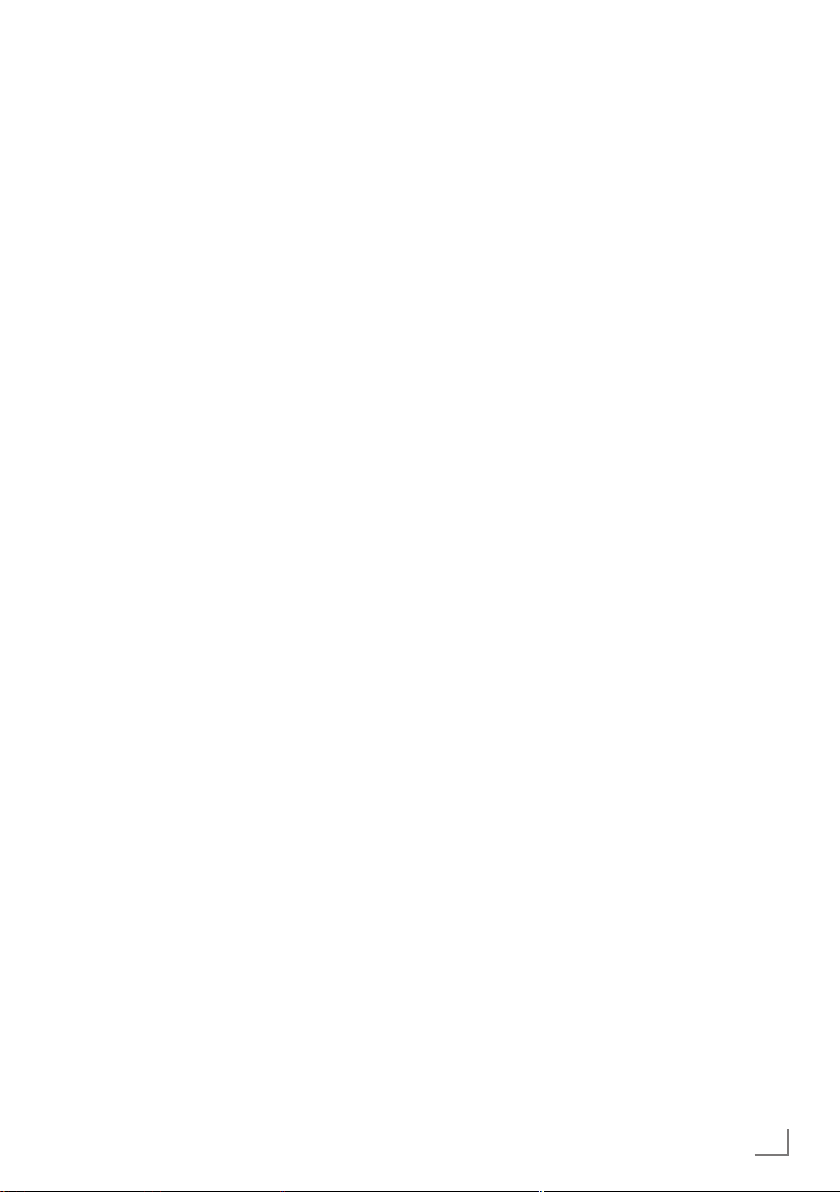
AJUSTES
---------------------------------------------------------------------------------------------------------------------
Secuenciado de canales en el editor
de canales
El editor de canales le permite secuenciar los
canales según diferentes criterios tales como TV,
radio o codificados/no codificados.
1 Para secuenciar los canales en función de
diferentes criterios en el menú »Edición de
canales«, pulse »
« (amarillo).
2 Seleccione el criterio de secuenciado que
desee mediante »
V
« o »Λ« y pulse »OK«
para confirmar.
– Los canales se mostrarán en el menú
»Edición de canales« según el criterio
seleccionado.
3 Para salir del menú »Edición de canales«,
pulse »EXIT«.
Creación de una lista de favoritos
Puede seleccionar su lista de favoritos y guardarlos en un máximo de cuatro listas (FAV1 a
FAV4).
Nota:
7
Las listas de favoritos deben crearse de forma independiente para cada fuente (satélite, cable y aérea).
7
Pulse »FAV« para seleccionar la lista de
favoritos.
1 En el menú »Edición de canales«, seleccio-
ne el canal o canales que desee añadir a
la lista de favoritos mediante »
»
« o »>«, y resalte el canal de televisión
<
pulsando »OK«.
– El canal se marca con el símbolo »✔«.
2 Pulse »
« (amarillo).
– Se muestra el menú »Herramientas«.
3 Seleccione la línea »Añadir a favoritos«
V
mediante »
« o »Λ« y pulse »OK« para
confirmar.
– Se muestra el menú »Añadir a favoritos«.
4 Seleccione la lista de favoritos a la que
desee añadir los canales seleccionados
V
mediante »
« o »Λ« y guarde la lista
pulsando »OK«.
– Los canales aparecerán en el editor de
canales con las marcas »❶«, »❷«, »❸« o
»❹«.
V
«, »Λ«,
Puede incluir un mismo número de canal en
más de una lista de favoritos.
– Cada lista de favoritos puede almacenar
un máximo de 255 canales.
Notas:
7
Puede borrar canales de sus listas de favori-
tos. Pulse »
« (amarillo), seleccione la lista
de favoritos en la que se encuentre el canal
o canales que desee borrar mediante »
»
Λ
« y pulse »OK« para confirmar. Seleccio-
V
« o
ne el canal o canales que desee borrar me-
diante »
V
«, »Λ«, »<« o »>«, y resáltelo(s)
pulsando »OK«.
Pulse »
»Eliminar de favoritos« mediante »
« (amarillo), seleccione la línea
V
«, »Λ« y
confirme pulsando »OK«. El canal seleccionado se borrará de la lista de favoritos.
7
Al borrar un canal almacenado en la lista de
canales favoritos, el orden de los canales en
la lista se actualiza.
5 Para salir del menú »Edición de canales«
pulse »EXIT«.
Ordenación de los canales en la
lista de favoritos
Puede modificar el orden de los canales en la
lista de favoritos.
1 Para seleccionar la lista de favoritos en
»Edición de canales«, pulse »
llo).
2 Seleccione la lista de favoritos que desee
ordenar mediante »
V
« o »Λ« y pulse
»OK« para confirmar.
– Se mostrará la lista de favoritos.
3 Seleccione el canal o canales que desee
V
desplazar mediante »
«, »Λ«, »<« o »>«,
y resalte el canal de televisión pulsando
»OK«.
– El canal se marca con el símbolo »✔«.
4 Pulse »
« (amarillo).
– Se muestra el menú »Herramientas«.
5 Seleccione la línea »Desplazar« mediante
V
« o »Λ« y pulse »OK« para confirmar.
»
« (amari-
ESPAÑOL
21
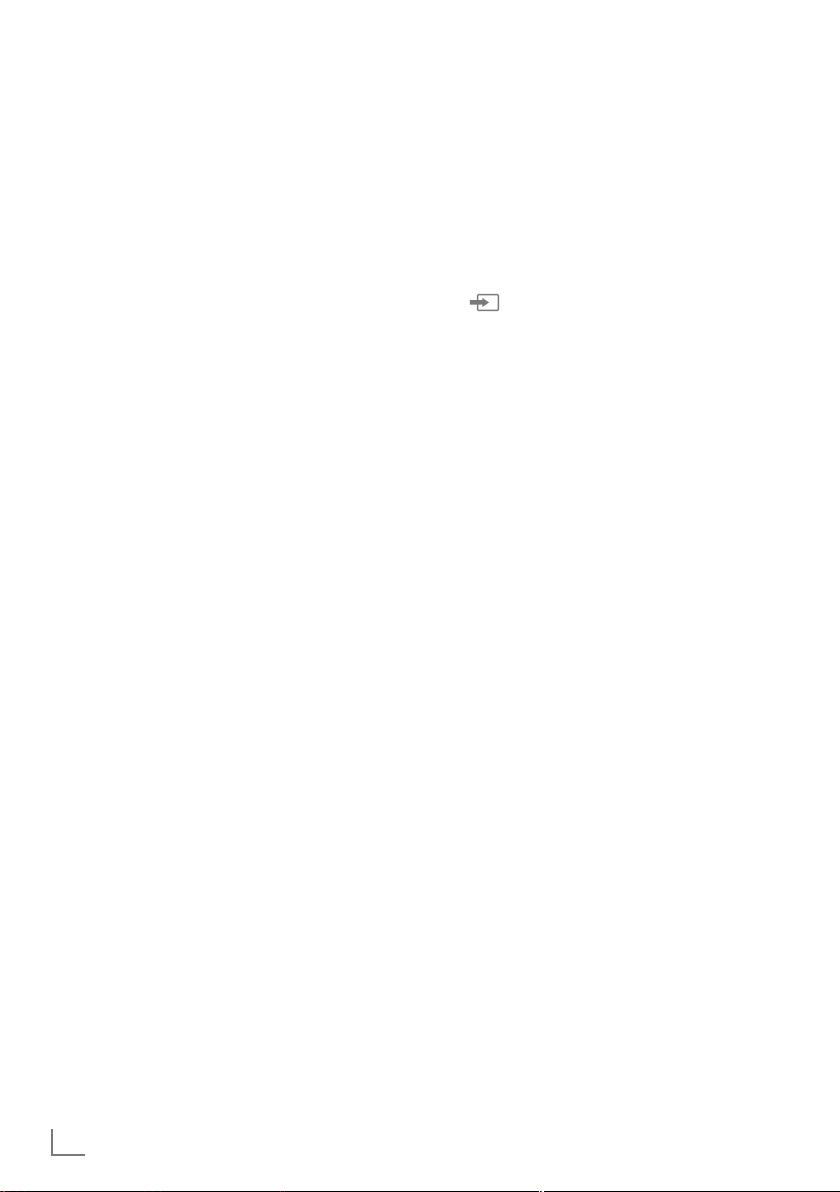
AJUSTES
---------------------------------------------------------------------------------------------------------------------
Nota:
7
Si selecciona más de un canal para el cambio de posición, los canales se desplazarán
uno detrás del otro, según el orden en que
fueron seleccionados.
6 Seleccione la nueva posición del canal pul-
7 Para salir del menú »Edición de canales«,
V
sando »
para confirmar.
pulse »EXIT«.
«, »Λ«, »<« o »>«, y pulse »OK«
Cambio de los nombres de las listas
de favoritos (máx. 7 caracteres)
Puede cambiar el nombre de todas las listas de
favoritos.
1 Para mostrar el menú de listas de favoritos
cuando no hay ningún menú abierto en
pantalla, pulse »FAV«.
2 Seleccione la lista de favoritos cuyo nombre
desee cambiar mediante »
el botón »
– Se mostrará el teclado virtual.
3 Para borrar el nombre actual carácter a
carácter pulse »« (rojo).
4 Seleccione el carácter o número pertinente
mediante »
cese al siguiente carácter pulsando »OK«.
Repita el mismo proceso para todos los
caracteres/números.
– Mediante »Shift« ➡ »OK«, puede
alternar entre mayúsculas/números y
minúsculas/caracteres especiales.
5 Para guardar el nuevo nombre pulse »«
(verde).
6 Pulse »EXIT« para finalizar la configura-
ción.
« (azul).
V
«, »Λ«, »<« o »>« , y desplá-
« o »>« y pulse
<
Cambio del nombre de los canales
AV
Puede cambiar el nombre de los canales AV en
función del dispositivo que haya conectado. Por
ejemplo, en el caso de un ordenador conectado
a la fuente HDMI1 del televisor mediante un
cable HDMI, puede ponerle el nombre «PC».
1 Abra el menú »Fuente De Senal« pulsando
»
«.
2 Seleccione la fuente AV cuyo nombre desee
cambiar mediante »
(azul).
– Se muestra el menú de cambio de nom-
bre.
3 Pulse »OK« y borre el nombre anterior
carácter a carácter mediante »« (rojo).
4 Seleccione el carácter o número pertinente
mediante »
cese al siguiente carácter pulsando »OK«.
Repita el mismo proceso para todos los
caracteres/números.
– Mediante »Shift« ➡ »OK«, puede
alternar entre mayúsculas/números y
minúsculas/caracteres especiales.
5 Para guardar el nuevo nombre pulse »«
(verde).
6 Seleccione el icono adecuado para el tipo
de dispositivo mediante »
»OK« para confirmar.
7 Para guardar los cambios pulse »
(azul).
– El nombre de la fuente y su icono cambia-
rán.
8 Pulse »EXIT« para finalizar la configura-
ción.
V
« o »>« y pulse »
<
«, »Λ«, »<« o »>« , y desplá-
« o »>« y pulse
<
«
«
22
ESPAÑOL
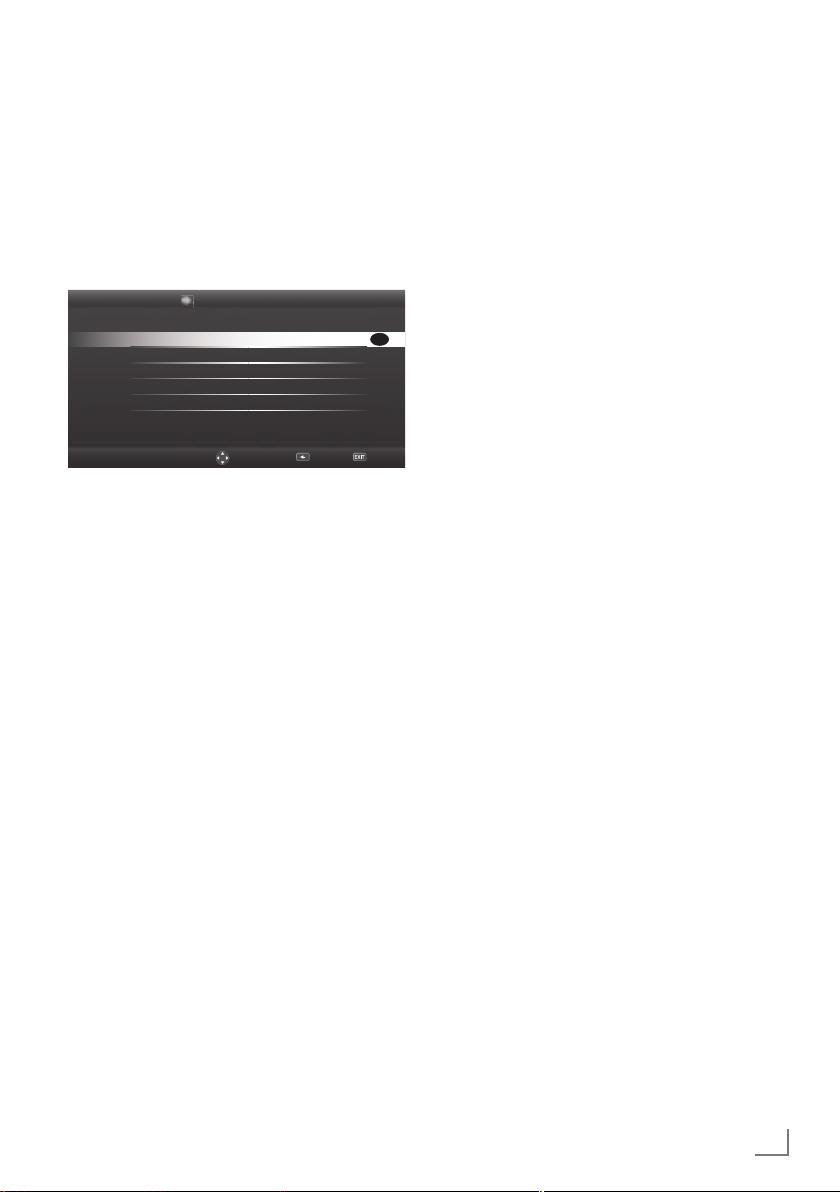
AJUSTES
Ajustes de imagen
---------------------------------------------------------------------------------------------------------------------
Ajustes de la imagen
1 Abra el menú pulsando »MENU«.
2 Active la opción de menú »Ajustes« pulsan-
do »OK«.
3 Active la opción de menú »Ajustes de ima-
gen« pulsando »OK«.
– Se muestra el menú »Ajustes de imagen«.
< Ajustes del televisor Ajustes de sonido >
4 Seleccione la línea requerida »Modo Ima-
gen« o »Retroilum.« mediante »
pulse »OK« para confirmar.
Seleccione la opción mediante »
y pulse »BACK <« para volver al menú
»Ajustes de imagen«.
Nota:
7
En »Avanzado« hay disponibles otros ajustes.
5 Seleccione la línea »Avanzado« mediante
V
« y pulse »OK« para confirmar.
»
6 Seleccione la línea/función requerida
mediante »
confirmar.
Seleccione el valor/opción mediante »
»
« y pulse »OK« para confirmar.
>
Pulse »BACK <« para volver al menú
»Ajustes de imagen«.
7 Pulse »EXIT« para finalizar la configura-
ción.
Ajustes de imagen
Formato de imagen 16:9
Modo Imagen Vívido
Retroilum. Usuario
Avanzado
Volver a los ajustes de visualización por defecto
Volver SalirCambiar zona
V
« o »Λ« y
« o »>«
<
V
« o »Λ« y pulse »OK« para
OK
« o
<
C
onfiguración adicional de imagen
La configuración adicional de imagen permite
realizar mejoras en la imagen digital que, no obstante, deben usarse únicamente en caso necesario,
cuando la calidad de la imagen y de la transmisión no sea excelente. Pueden ayudar a mejorar
emisiones de baja calidad, pero pueden empeorarla si esta ya es excelente.
7
»Retroilum.« – Ajuste manual de la retroilumi-
nación (solo activo si la retroiluminación diná-
mica está desconectada). Este ajuste afecta
directamente el consumo de energía.
»Retroil. dinámica« – Aquí, el dispositivo ajusta
de forma dinámica la retroiluminación del contenido de la imagen regulando la retroiluminación dependiendo del brillo medio de la imagen. Si una imagen presenta zonas oscuras, el
nivel de negro mostrado se mejora ajustando
a la baja la retroiluminación (en este caso, se
mejora la visualización de las zonas oscuras), y
en el caso de las imágenes predominantemente claras, la retroiluminación se maximiza para
mostrar esas zonas con más brillo.
7
»Color vivo« – Incrementa el contraste de
color y el ajuste del contraste. Este ajuste es
la mayoría de las veces demasiado agresivo
para usarlo en imágenes normales y solo debe
usarse en caso necesario (bajo o apagado);
de lo contrario podrían eliminarse algunos ma-
tices de la imagen.
7
»Gamma« – Este ajuste establece qué valor de
brillo debe mostrarse para qué valor de trans-
misión digital. La mayoría de las grabaciones
se transmiten con un valor gamma de 2,2 (to-
dos los ordenadores con Windows y los orde-
nadores más recientes con sistema operativo
MAC trabajan con este valor, mientras que los
sistemas MAC más antiguos y las transmisiones
sin perfil de color suelen operar con un valor
gamma de 1,8).
7
»Contraste dinám.« – La función ajusta de ma-
nera dinámica y óptima el contraste para el
respectivo contenido de la imagen al analizar
las imágenes y posteriormente alterarlas en
función del cambio en el contraste. Con ello
se incrementa el contraste, aunque también
se reducen los niveles de
brillo visible en la
imagen.
ESPAÑOL
23
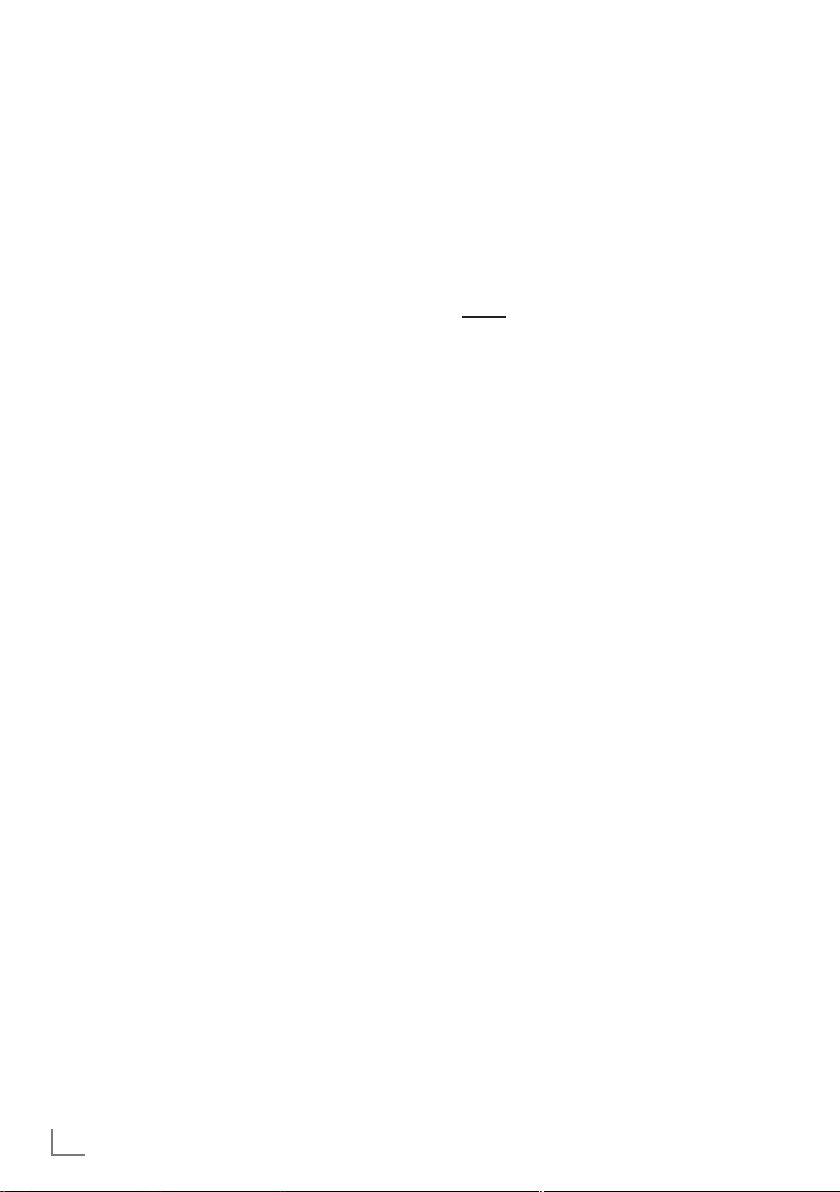
AJUSTES
7
»Claridad perf.« – Mejora la imagen gene-
---------------------------------------------------------------------------------------------------------------------
ral por medio de un suave matiz azulado
(que da la apariencia de una mayor nitidez)
y mejora el nivel de los negros al ajustarlos
totalmente a negro a partir del matiz de negro específico. Con ello se reducen los valores de gris visibles en las zonas oscuras de
la imagen.
7
»Film mode« detecta y procesa automáticamente las películas para todas las fuentes
de canal, con el objeto de proporcionar una
imagen óptima en todo momento.
Funciona en los modos 480i, 576i y 1080i
en reproducción de TV y para otras fuentes
de canales.
Si activa »Film mode« en otro tipo de pro-
gramas, es posible que observe pequeñas
anomalías como congelación de la imagen,
defectos en los subtítulos o la aparición de
líneas finas en la imagen.
7
»MEMC« – Mejora la visualización de las
imágenes en movimiento mediante el cálculo adicional de imágenes intermedias. Solo
disponible para dispositivos a partir de 32”.
Se muestra con un PPR (Picture Perfection
Rate, tasa de perfección de la imagen) de
400. Un valor de ajuste demasiado alto
puede derivar en el difuminado de la imagen y en la pérdida de calidad de la transmisión debido al cálculo incorrecto de las
imágenes intermedias.
7
»Reducción de ruido« – Reduce la "nieve"
visible al mostrar la imagen un poco menos
nítida y crear un ligero desenfoque. Por lo
tanto, debe usarse mínimamente si la calidad de la imagen es buena.
7
»Bloquear la reducción de ruido« – Esta función solo puede seleccionarse con fuentes
de recepción digitales y presintonías AV.
Reduce las interferencias provocadas por
los "artefactos" (bloques de píxeles) de las
emisiones digitales debidos a la compresión
MPEG (como la de los receptores DVB-T, las
tasa de transmisión bajas y los reproductores de DVD).
Restaurar configuración predeterminada
1 En el menú »Ajustes e imagen«, seleccione
la opción »Volver a los ajustes de visualización por defecto« mediante »
pulse »OK« para confirmar.
2 Pulse »« (verde) para confirmar la pre-
gunta de seguridad;
o bien
pulse »« (rojo) para cancelar la función.
3 Pulse »EXIT« para finalizar la configura-
ción.
V
« o »Λ« y
24
ESPAÑOL
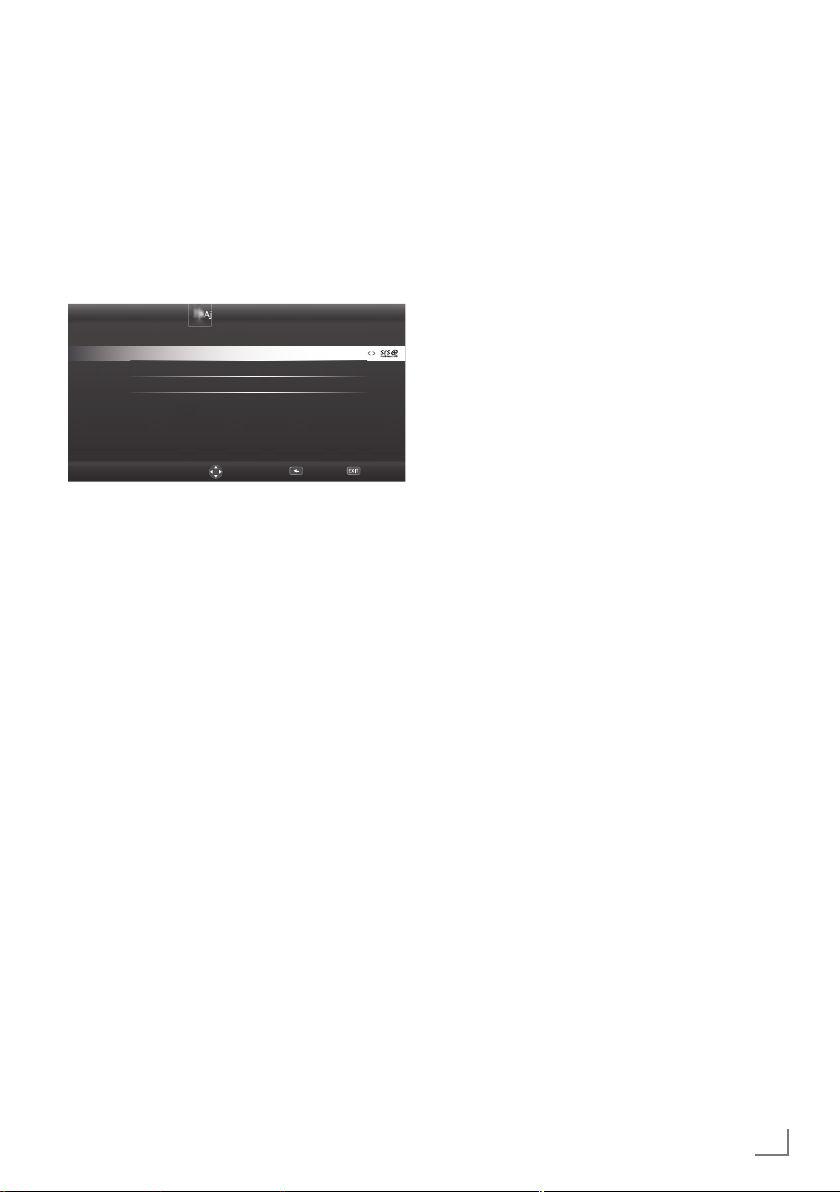
AJUSTES
Ajustes de sonido
---------------------------------------------------------------------------------------------------------------------
Ajustes de sonido
1 Abra el menú pulsando »MENU«.
2 Active la opción de menú »Ajustes« pulsan-
do »OK«.
3 Seleccione el elemento de menú »Ajustes de
sonido« mediante »
para confirmar.
– Se muestra el menú »Ajustes de sonido«.
< Ajustes de imagen Conf. fuente >
Modo de sonido Natural
Modo noche Apagado
Avanzado
Nota:
7
Encontrará información sobre las operaciones adicionales en las siguientes secciones.
Modo de sonido
1 Seleccione la línea »Modo De So.« median-
te »
V
« o »Λ«.
2 Pulse »
« o »>« para seleccionar la opción
<
»Modo estándar«, »Película« o »Usuario«.
« o »<« y pulse »OK«
>
Ajustes de sonido
Volver SalirCambiar zona
DTS Studio Sound™
DTS Studio Sound es un avanzado sistema de
sonido envolvente que extrae y sitúa las señales
acústicas de forma precisa a fin proporcionar
una experiencia profundamente envolvente a
través de los altavoces integrados en el televisor.
Emplea técnicas psicoacústicas y de post-procesamiento para completar la experiencia de
sonido mediante el renderizado de audio 3D
acorde al contenido visual en 3D, el realce de
graves y diálogos y un nivel de volumen uniforme en todo el contenido.
DTS Studio Sound Technology es compatible
con las configuraciones Película, Naturaleza,
Diálogos y Música.
1 Seleccione la línea »Modo De So.« median-
te »
V
« o »Λ«.
2 Seleccione la opción »Natural SRS«,
»Speech SRS« o »Music SRS« mediante »
o »
«.
>
<
Modo noche
El modo noche evita las fluctuaciones y subidas
del volumen.
1 Seleccione la línea »Modo Noche« median-
V
« o »Λ«.
te »
2 Active (»Encendido«) o desactive el modo
noche pulsando »
Nota:
7
El »Modo Noche« aparece en el menú si
»SRS« se ha seleccionado en el »Modo De
So.«.
Nota:
7
En »Avanzado« hay disponibles otros
ajustes. Seleccione la línea »Avanzado«
mediante »
confirmar.
« o »>«.
<
V
« o »Λ« y pulse »OK« para
«
Para consultar patentes DTS, véase http://patents.dts.
com. Fabricado bajo licencia de DTS Licensing Limited.
DTS, el símbolo, así como DTS y el símbolo de manera
conjunta, son marcas comerciales registradas, y DTS
Studio Sound es una marca comercial de DTS, Inc. ©
DTS, Inc. Todos los derechos reservados.
ESPAÑOL
25
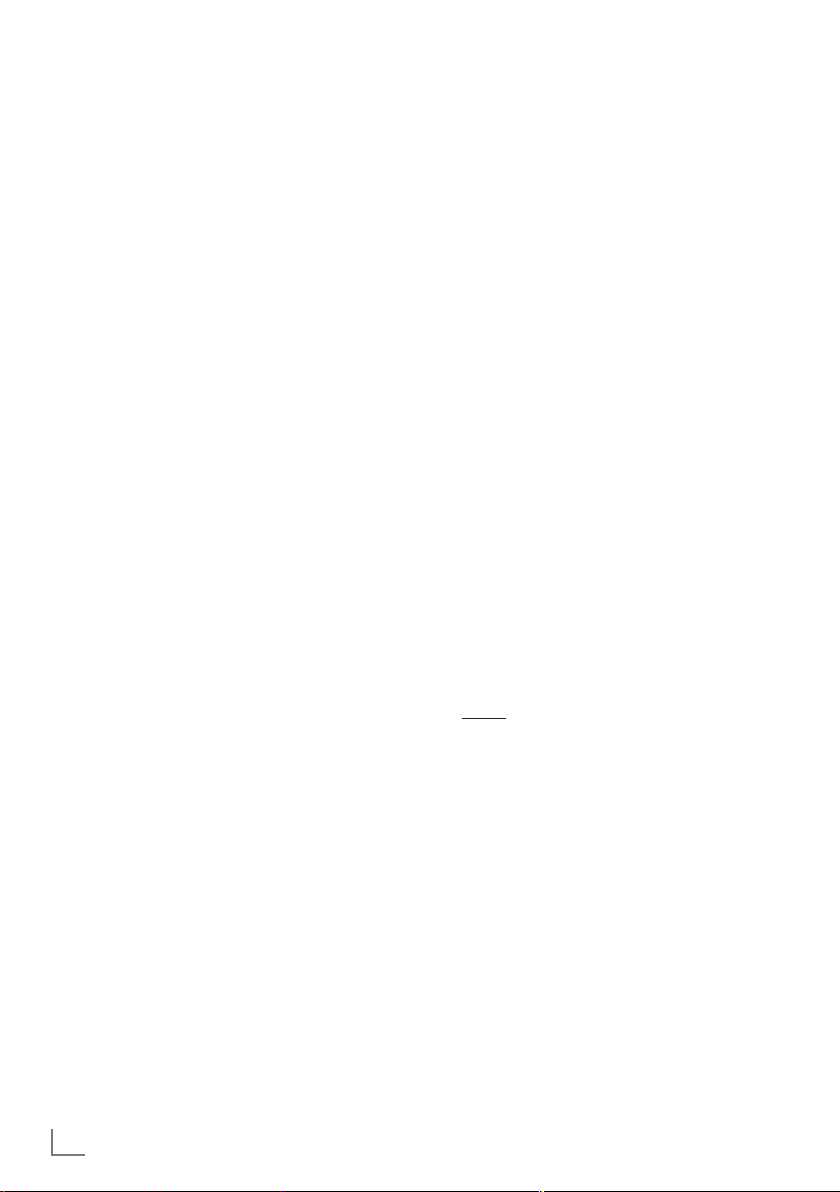
AJUSTES
---------------------------------------------------------------------------------------------------------------------
Canal estéreo/dual
Si el dispositivo recibe programas con dos canales, p. ej. una película con el sonido original
en el canal de sonido B (pantalla: »Dual II«) y a
versión doblada en el canal de sonido A (pantalla: »Dual I«), podrá seleccionar el canal de
sonido que prefiera.
1 Seleccione la línea »Tipo sonido« mediante
»
V
« o »Λ« y ajuste el valor mediante »<«
o »
«.
>
Ecualizador
El ecualizador le permite crear un ajuste del sonido.
El ecualizador está activo en el menú
cuando »Modo De So.« se selecciona como
»Usuario«.
1 Seleccione la línea »Avanzado« del menú
Ajustes de sonido mediante »
pulse »OK« para confirmar.
2 Seleccione la línea »Ecualizador« mediante
V
« o »Λ« y pulse »OK« para confirmar.
»
– Se abre el menú »Ecualizador«.
3 La banda de frecuencia activa es la de
»120Hz«.
Ajuste el valor deseado mediante »
»
«.
>
4 Seleccione la siguiente banda de fre-
cuencia mediante »
procedimiento de ajuste.
5 Para guardar el ajuste, pulse »BACK <«.
V
V
« o »Λ« y
« o
<
« o »Λ« y repita el
Volumen automático
Los canales de televisión emiten a diferentes volúmenes. La función AVL (limitación automática
del volumen) permite mantener el volumen siempre a un mismo nivel al ir pasando de un canal
a otro.
1 Seleccione la línea »Avanzado« del menú
Ajustes de sonido mediante »
pulse »OK« para confirmar.
2 Seleccione la línea »AVL« mediante »
»
Λ
« y a continuación seleccione »Encendi-
do« mediante »
Nota:
7
La opción ALV está activa en el menú cuando »Modo De So.« se selecciona como
»Usuario« o »Modo estándar«.
« o »>«.
<
V
« o »Λ« y
V
« o
Restaurar configuración predeterminada
1 Seleccione la línea »Mejorada« pulsando
»
V
« o »Λ« y pulse »« para confirmar.
2 Seleccione la línea »Sound standard
settings« pulsando »
para confirmar.
3 Pulse »« (verde) para confirmar la pre-
gunta de seguridad;
o bien
pulse »« (rojo) para cancelar la función.
4 Pulse »EXIT« para finalizar la configura-
ción.
V
« o »Λ« y pulse »«
Finalización de los ajustes
1 Pulse »EXIT« para finalizar la configura-
ción.
26
ESPAÑOL
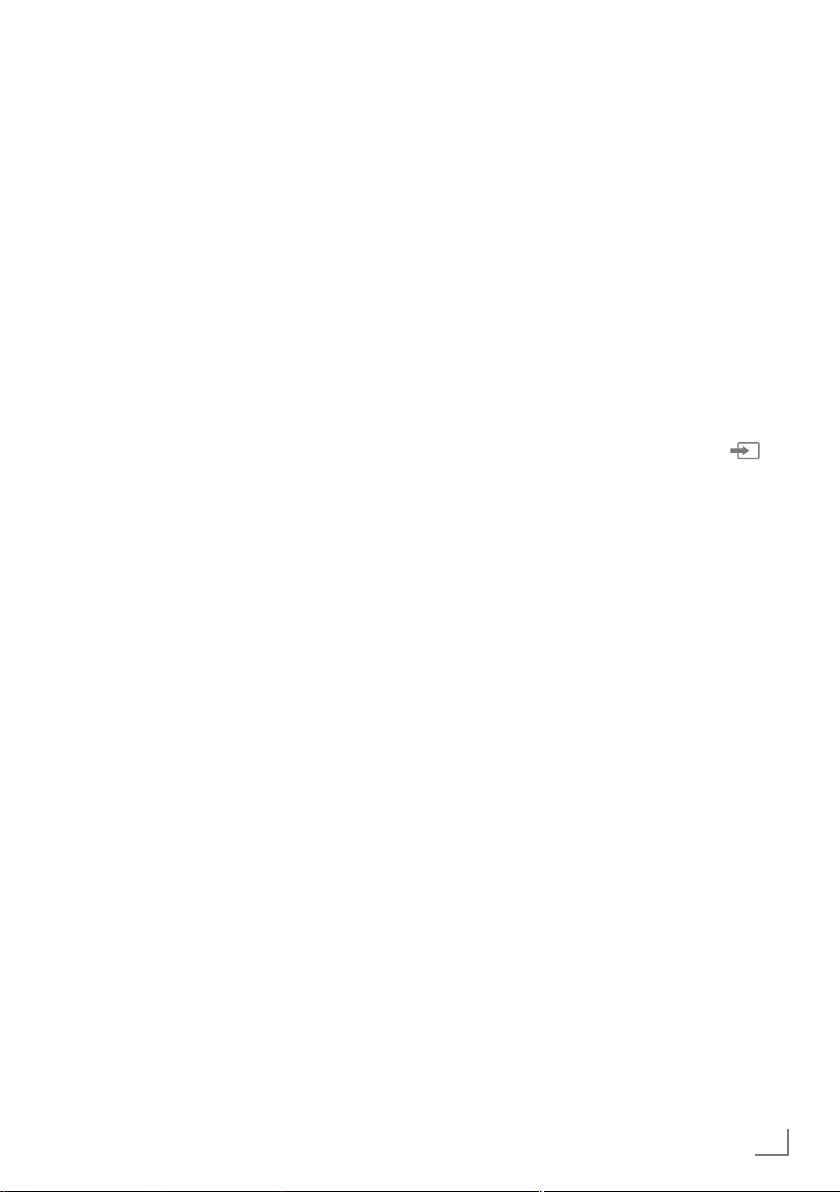
FUNCIONAMIENTO DEL TELEVISOR
-------------------------------------
Funciones básicas
Encendido y apagado
1 Pulse el botón »ON • OFF« para poner el
televisor en el modo en espera.
2 Pulse »
3 Pulse »
4 Pulse el botón »ON • OFF« para poner el
Selección de canales
1 Use »1…0« para seleccionar canales
2 Seleccione los canales de TV paso a paso
3 Abra la lista de canales pulsando »OK«,
7
7
7
7
8«, »1…0« o »P+« o »P-« para
encender el televisor desde el modo en
espera.
8« para pasar al modo en espera.
televisor en el modo en espera.
directamente.
mediante »P+« o »P-«.
seleccione la lista de canales mediante »
o »
« y confirme mediante »OK«; a conti-
>
nuación cierre la lista de canales pulsando
»EXIT«.
Notas:
Puede ver la información sobre la programación de los próximos días pulsando »
Pase a los canales de radio mostrando la lista de canales mediante »OK«, pulse »
(azul) y use »
opción »Radio«. Seleccione los canales de
radio mediante »
sando »OK«.
Regrese a la lista de canales de TV mostrando de nuevo la lista de canales mediante
»OK«, pulse »
para seleccionar la opción »Digital« y pulse
»OK« para confirmar.
Para ahorrar energía, puede apagar la pantalla en el “modo radio” (vea “FUNCIONES DE COMODIDAD” en la pág. 69).
« o »>« para seleccionar la
<
« o »>« y confirme pul-
<
« (azul), use »
« o »>«
<
<
Λ
Selección de estaciones de las listas
Puede seleccionar estaciones de diversas listas
(p. ej. ALL, FAV1-FAV4).
1 Pulse »FAV« para visualizar la lista de
favoritos.
– Se muestra el menú »Sel. favorito«.
2 Seleccione la lista de canales mediante »
o »
« y ábrala pulsando »OK«
>
3 Seleccione el canal mediante »
pulse »OK« para confirmar.
4 Pulse »EXIT« para salir de la lista de cana-
les.
Selección de canales AV
1 Abra el menú »Sel. fuente« pulsando »
«.
2 Seleccione la posición que desee para el
«
«.
«
canal AV mediante »
pulsando »OK«.
3 Pulse »1…0« para regresar al canal de
televisión.
Nota:
7
Es posible modificar las descripciones de las
presintonías AV. Vea la sección "Ajustes" en
la página 22.
Ajuste del volumen
1 Ajuste el volumen mediante »– o +«.
« o »>« y confirme
<
Silenciamiento del sonido
1 Pulse »p« para silenciar el sonido (función
"mute") y púlselo de nuevo para volver a
activarlo.
Visualización de información
1 Para visualizar la información del canal,
pulse »?« repetidamente.
– La pantalla de información desaparece
automáticamente al cabo de unos instantes.
« o »>« y
<
«
<
ESPAÑOL
27
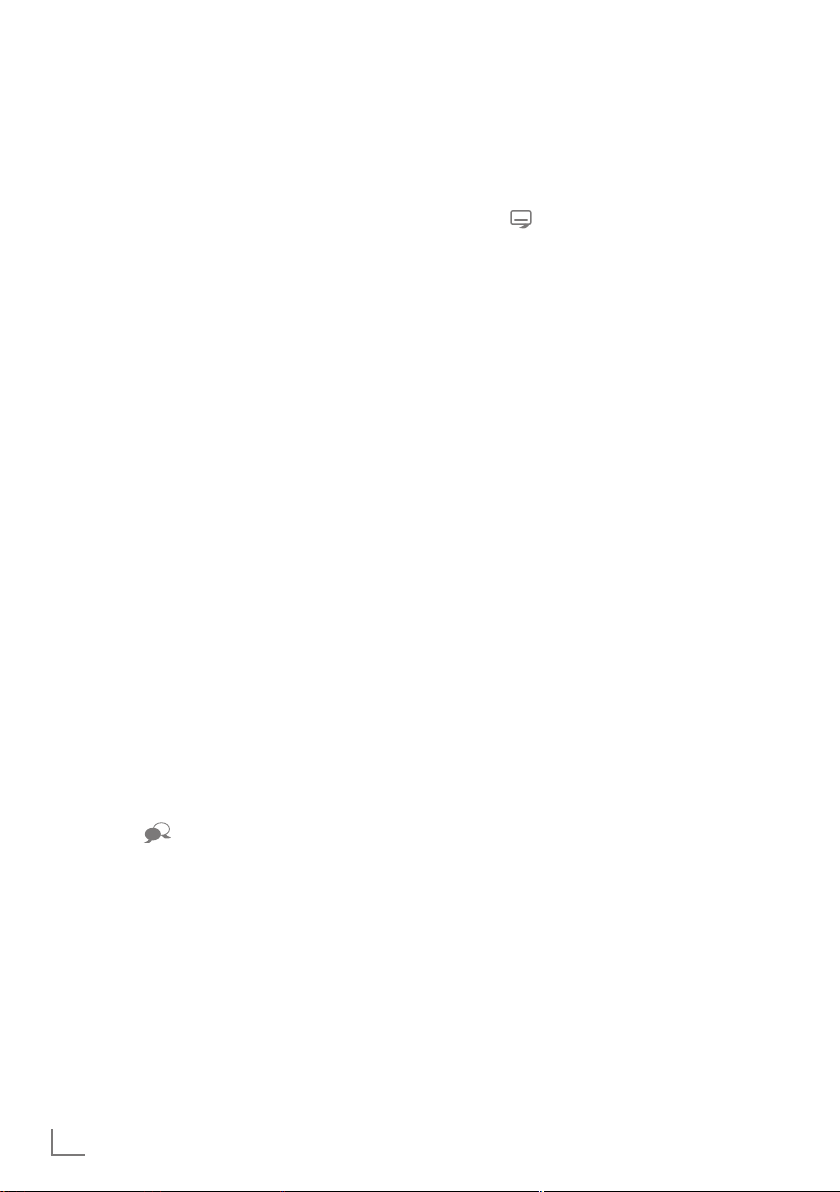
FUNCIONAMIENTO DEL TELEVISOR
-------------------------------------
Ajustes de la imagen
1 Abra el menú Herramientas pulsando
»TOOLS«.
2 Seleccione la línea »Modo Imagen« me-
3 Seleccione el ajuste de la imagen pulsando
7
4 Pulse »EXIT« para finalizar la configura-
»V
diante
»
<
Nota:
El ajuste de imagen “Juego” solo puede seleccionarse en los modos »HDMI«, »Component« o »PC«.
ción.
« o »Λ«.
« o »>«.
Ajustes de audio
1 Abra el menú Herramientas pulsando
»TOOLS«.
2 Seleccione la línea »Preajuste sonido«
mediante »
3 Seleccione el ajuste de audio pulsando »
o »
El ajuste de audio »Usuario« puede mo-
dificarse según sus preferencias; consulte
“Ecualizador” en la página 25.
4 Pulse »EXIT« para finalizar la configura-
ción.
V
« o »Λ«.
«
«.
>
<
Idioma del audio
Puede seleccionar diversos idiomas de audio
cuando vea canales digitales. Las opciones disponibles dependen del programa en emisión.
1 Pulse »
ción.
2 Seleccione el idioma mediante »
y pulse »OK« para confirmar.
3 Pulse »EXIT« para finalizar la configura-
ción.
« para abrir el menú de selec-
V
« o »Λ«
Subtítulos
Puede seleccionar diversos subtítulos cuando
vea canales digitales. Las opciones disponibles
dependen del programa en emisión.
1 Pulse »
2 Seleccione el idioma mediante »
y pulse »OK« para confirmar.
3 Pulse »EXIT« para finalizar la configura-
ción.
« para abrir el menú de selección.
V
« o »Λ«
Función de zoom
Esta función el permite aumentar el tamaño de
la imagen en el televisor.
1 Abra el menú Herramientas pulsando
»TOOLS«.
V
2 Seleccione la línea »Zoom« mediante »
o »
Λ
«.
3 Seleccione el ajuste de zoom mediante »
o »
« y confirme mediante »OK«.
>
– El centro de la imagen se amplía.
4 Para desplazarse por la imagen ampliada,
pulse »« (rojo) y desplácese por la pantalla mediante »
5 Para volver al menú de zoom, pulse »BACK
«.
<
6 Pulse »EXIT« para finalizar la configura-
ción.
«, »>«, »V« o »Λ«.
<
«
«
<
28
ESPAÑOL
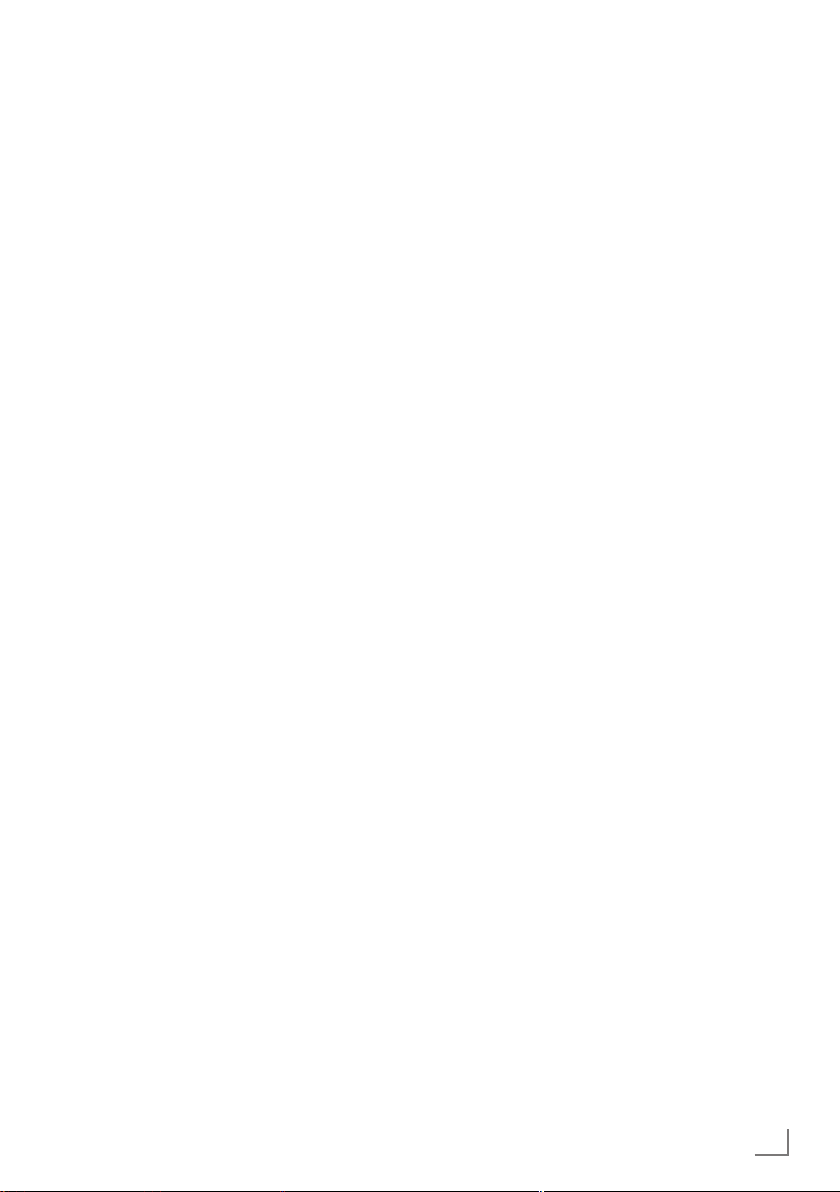
FUNCIONAMIENTO DEL TELEVISOR
-------------------------------------
Temporizador de apagado
El menú »Temp.de apagado« le permite introducir la hora a la que desea que el televisor se
apague. Una vez transcurrido ese tiempo, el televisor pasará al modo en espera.
1 Abra el menú Herramientas pulsando
»TOOLS«.
2 Seleccione la línea »Temp.de apagado«
mediante »
3 Seleccione el tiempo para el apagado
mediante »
Nota:
7
Asigne a la función el valor »Apagado« mediante »
4 Pulse »EXIT« para finalizar la configura-
ción.
V
« o »Λ«.
« o »>«.
<
« o »>« para desactivarla.
<
Función de salto
Esta función le permite guardar el canal de televisión que está viendo y pasar a otros canales
(salto o "zapping").
1 Seleccione el canal que desea guardar en
la memoria de salto mediante »1…0« o
»P+«, »P-« (p. ej. canal 1, BBC 1) y guárdelo pulsando »BACK <«.
Λ
2 Cambie de canal mediante »1…0« o »
»
V
«.
3 Ahora, al pulsar »BACK <« irá alternan-
do entre el canal que había guardado (en
el ejemplo, BBC 1) y el canal que estaba
viendo.
4 Pulse »EXIT« para desactivar la función de
salto.
«
Guía electrónica de programas
(RoviGuideTM)
La guía electrónica de programas tiene dos
modos de funcionamiento: en línea y fuera de
línea.
En el modo fuera de línea, la emisión no incorpora ninguna información adicional.
El modo en línea permite recibir gran cantidad
de contenidos a través de la conexión a Internet, como por ejemplo información de la programación, logotipos de los canales, información
acerca de los actores, imágenes, tráilers, etc.
Inicio de sesión en "RoviGuideTM"
Si usa la guía electrónica de programas por primera vez, debe iniciar sesión.
1 Pulse »GUIDE« para iniciar la guía electró-
nica de programas.
– Se muestran los »Términos y condiciones«.
V
2 Pulse »
ciones, seleccione el pulsador »Acepto« y
pulse »OK« para confirmar.
3 Introduzca el código postal mediante
»1…0«.
4 Confirme el inicio de sesión pulsando
»OK«.
Guía electrónica de programas en
modo fuera de línea
En el modo fuera de línea, la guía electrónica
de programas proporciona una vista general de
todos los programas que serán emitidos durante
la próxima semana (únicamente para emisoras
digitales).
1 Pulse »GUIDE« para iniciar la guía electró-
nica de programas.
– Se muestra un mensaje.
2 Seleccione el pulsador »Continúe« median-
te »
Notas:
7
No todos los canales proporcionan una
guía de programas detallada.
7
Muchas emisoras proporcionan la progra-
mación diaria, pero sin dar descripciones
detalladas de los programas.
« para ver los Términos y condi-
V
« y pulse »OK« para confirmar.
ESPAÑOL
29
